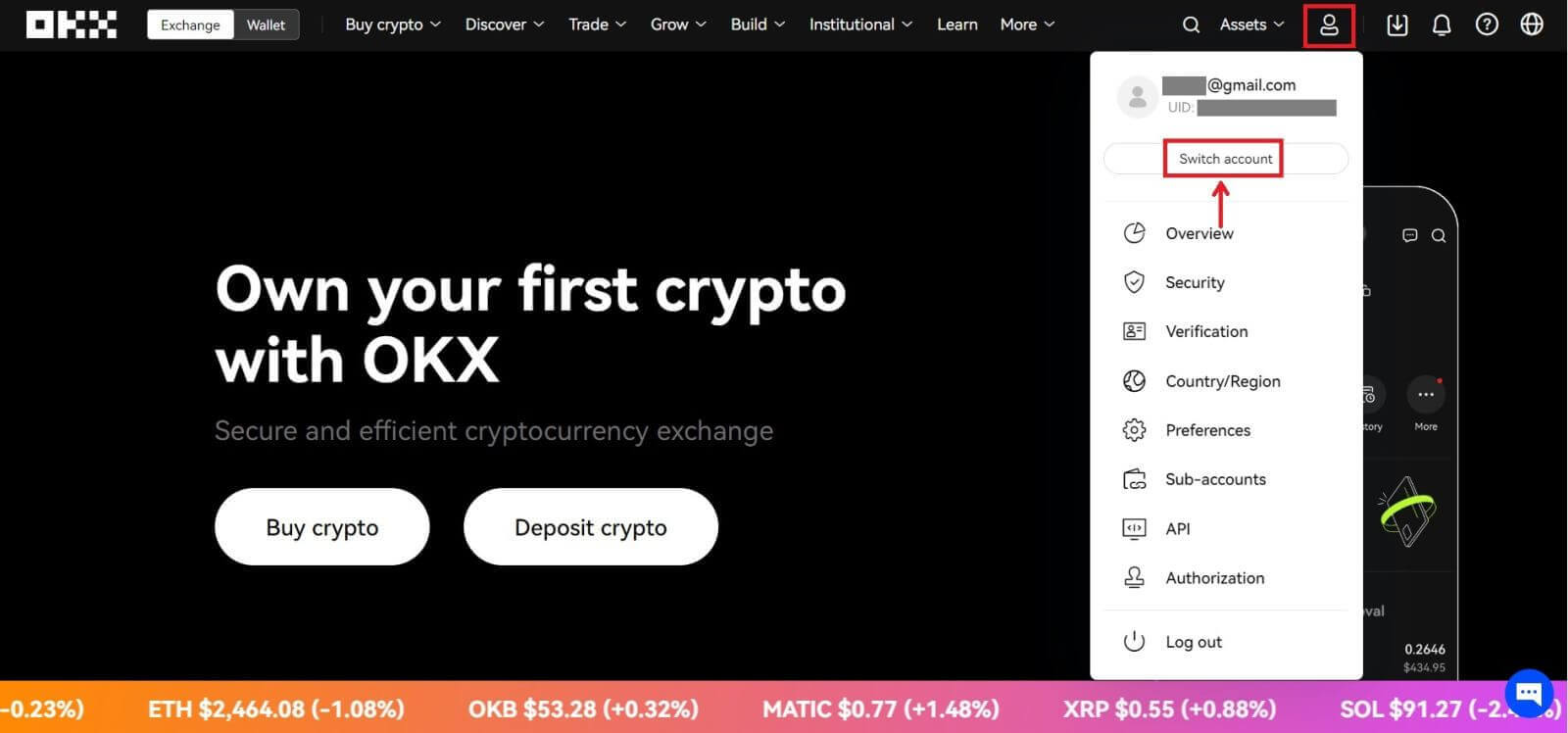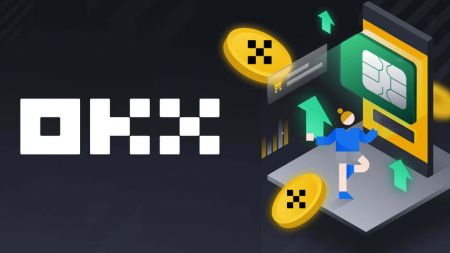Ինչպես բացել հաշիվ OKX-ում
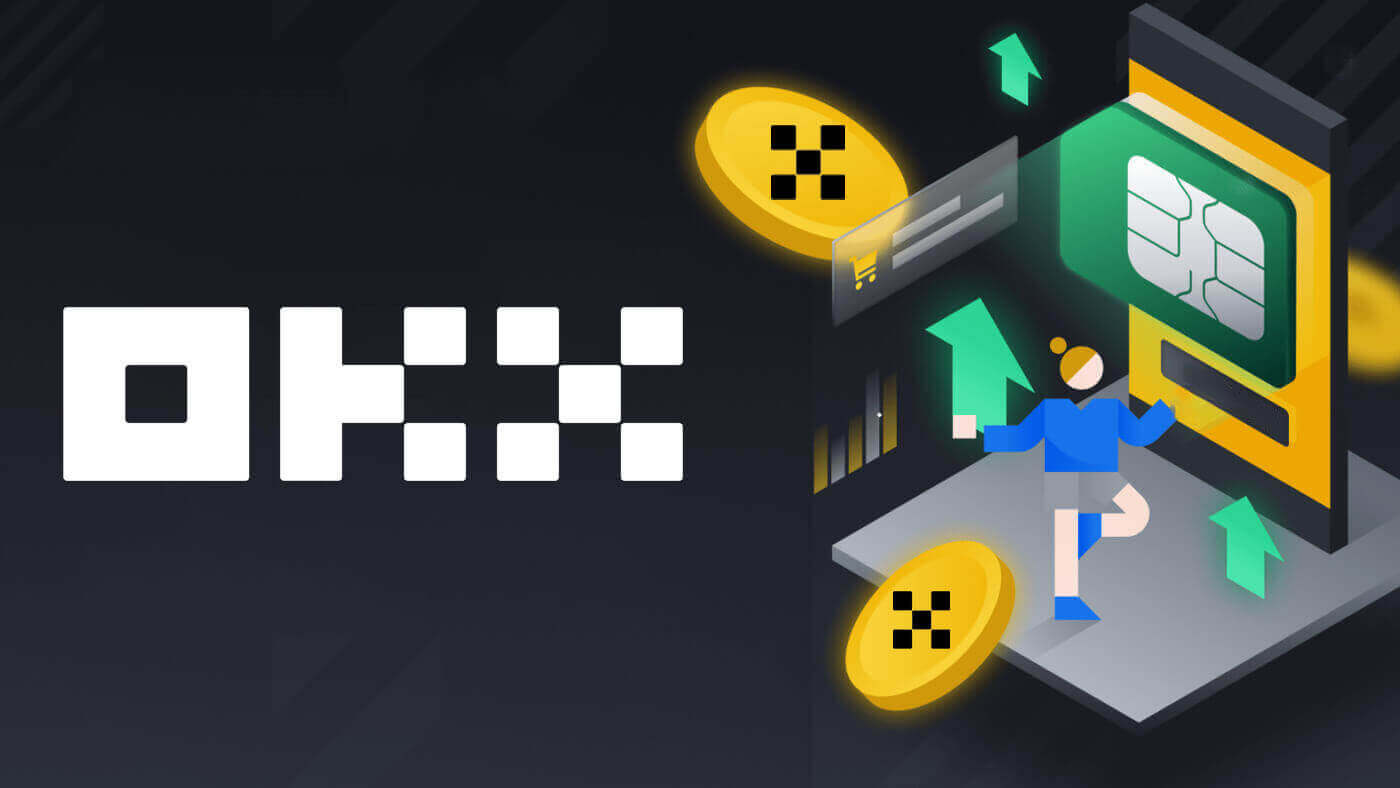
Ինչպես բացել հաշիվ OKX-ում էլփոստով
1. Գնացեք OKX և կտտացրեք [ Գրանցվել ] վերին աջ անկյունում: 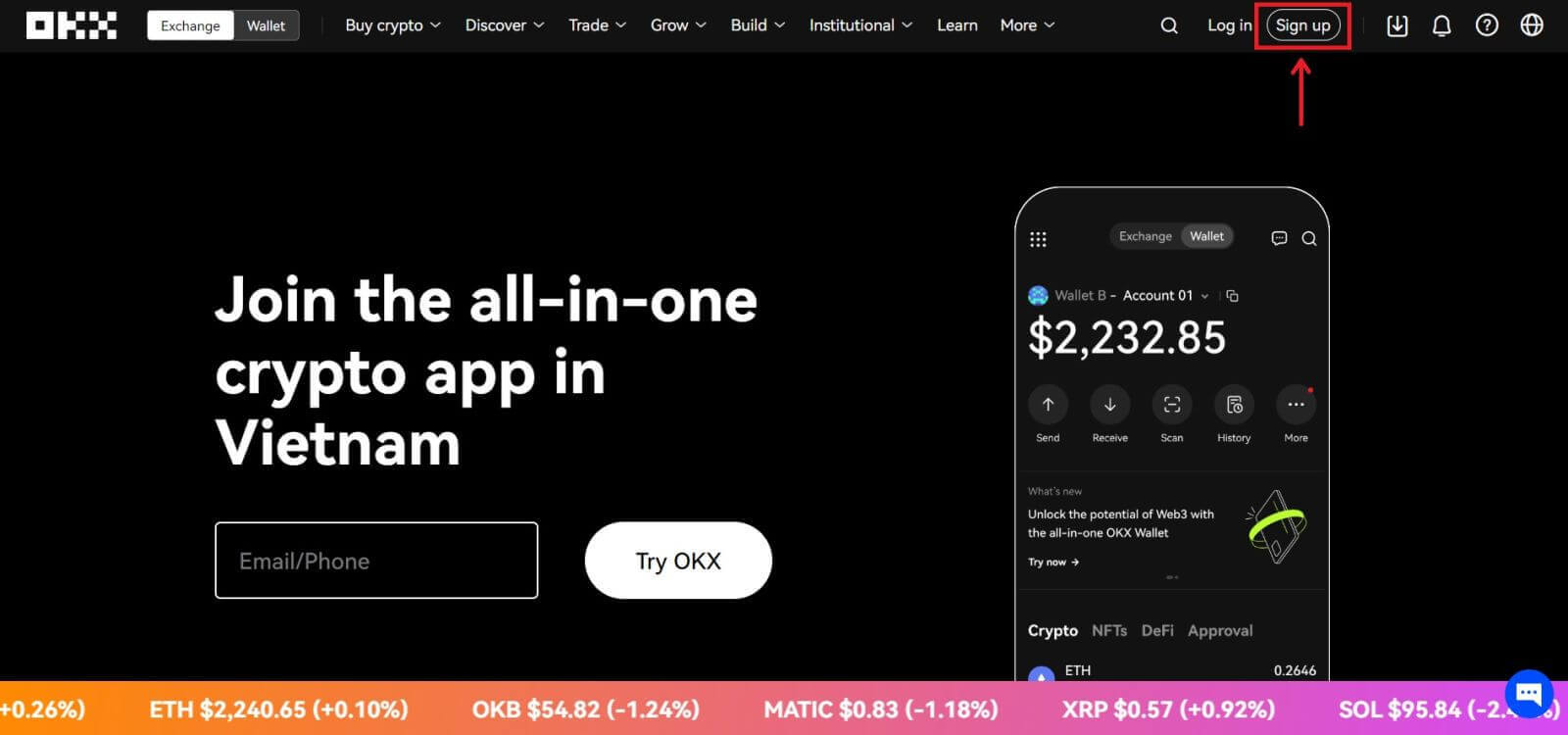
2. Դուք կարող եք կատարել OKX գրանցում սոցիալական ցանցի միջոցով (Google, Apple, Telegram, Wallet) կամ ձեռքով մուտքագրել գրանցման համար անհրաժեշտ տվյալները: 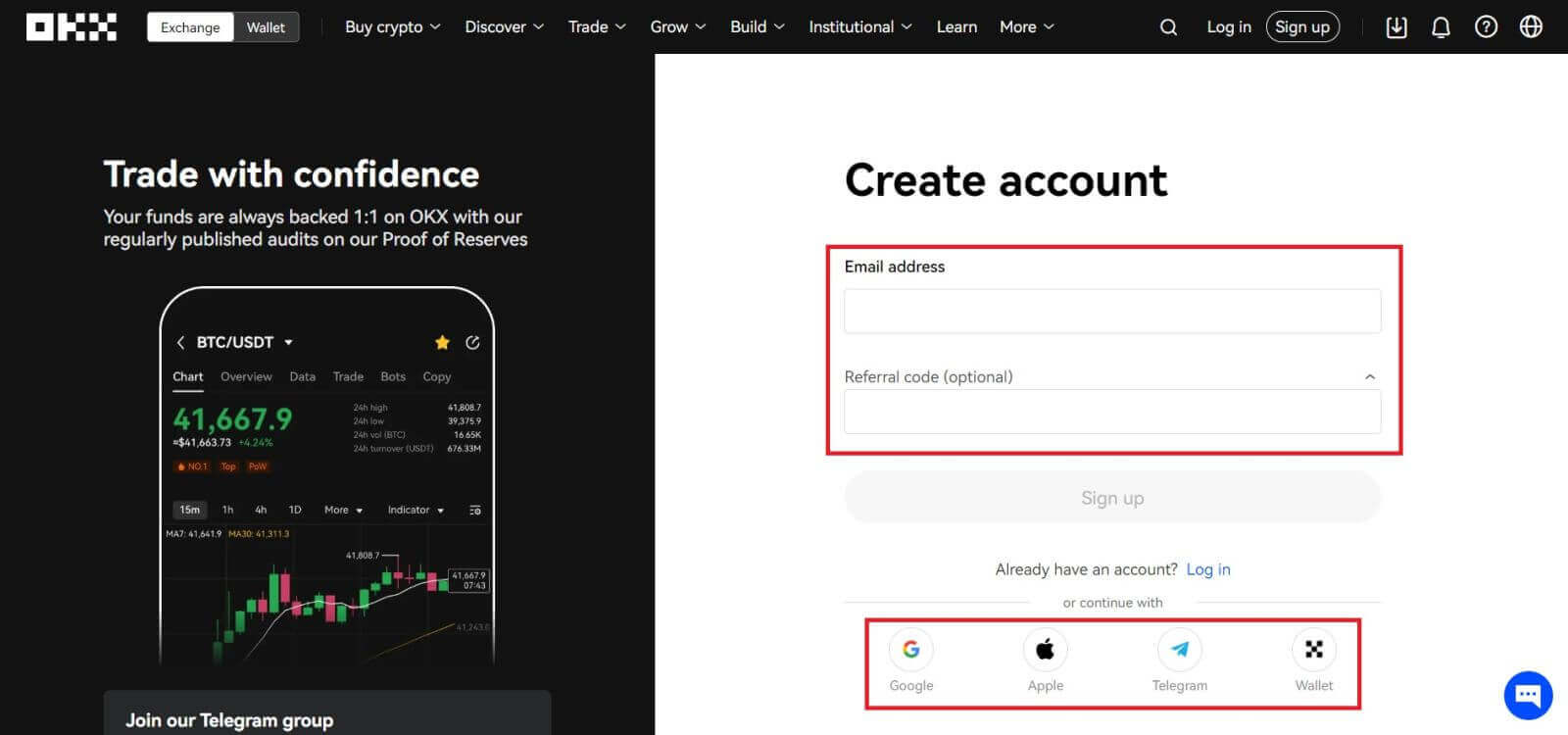 3. Մուտքագրեք ձեր էլ. հասցեն, այնուհետև սեղմեք [Sign up]: Ձեզ կոդ կուղարկվի ձեր էլ. Տեղադրեք կոդը բացատում և սեղմեք [Next]:
3. Մուտքագրեք ձեր էլ. հասցեն, այնուհետև սեղմեք [Sign up]: Ձեզ կոդ կուղարկվի ձեր էլ. Տեղադրեք կոդը բացատում և սեղմեք [Next]: 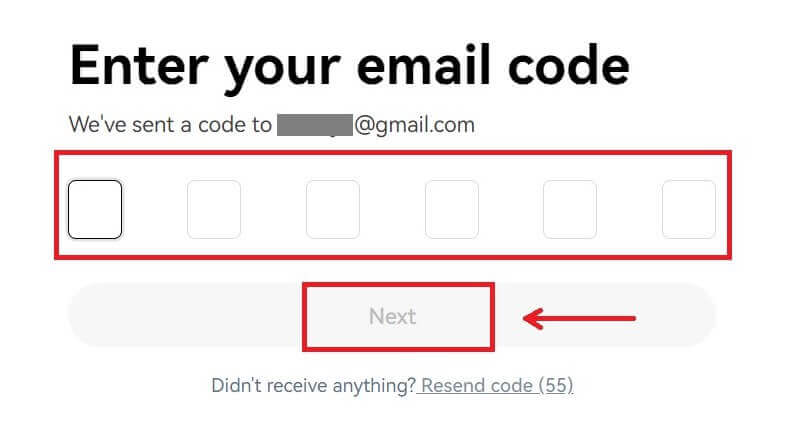
4. Մուտքագրեք ձեր հեռախոսահամարը և սեղմեք [Verify now]: 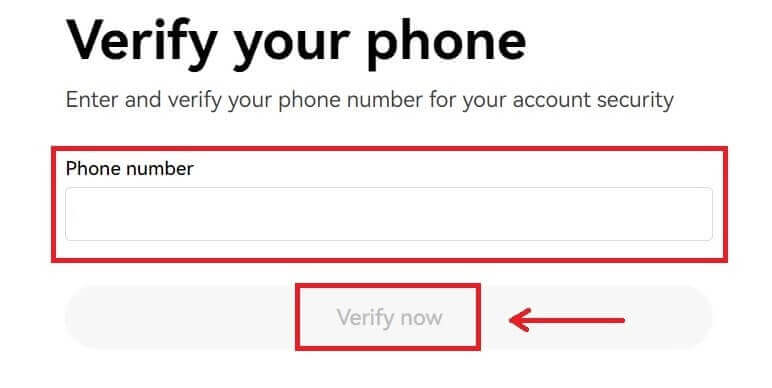
5. Մուտքագրեք կոդը, որն ուղարկվել է ձեր հեռախոսին, սեղմեք [Next]: 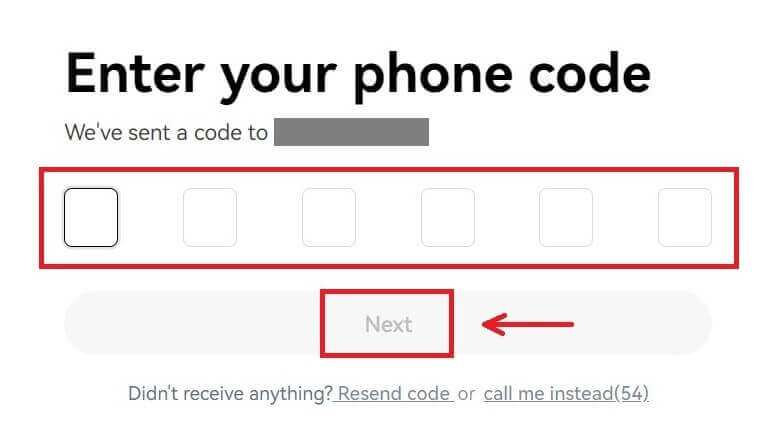
6. Ընտրեք ձեր բնակության երկիրը, նշեք՝ համաձայնելու ծառայության պայմաններին և սեղմեք [Next]: Նկատի ունեցեք, որ ձեր բնակության վայրը պետք է համընկնի ձեր անձը հաստատող փաստաթղթի կամ հասցեի հաստատման հետ: Հաստատումից հետո ձեր բնակության երկիրը կամ տարածաշրջանը փոխելը լրացուցիչ ստուգում կպահանջի: Սեղմեք [Հաստատել]: 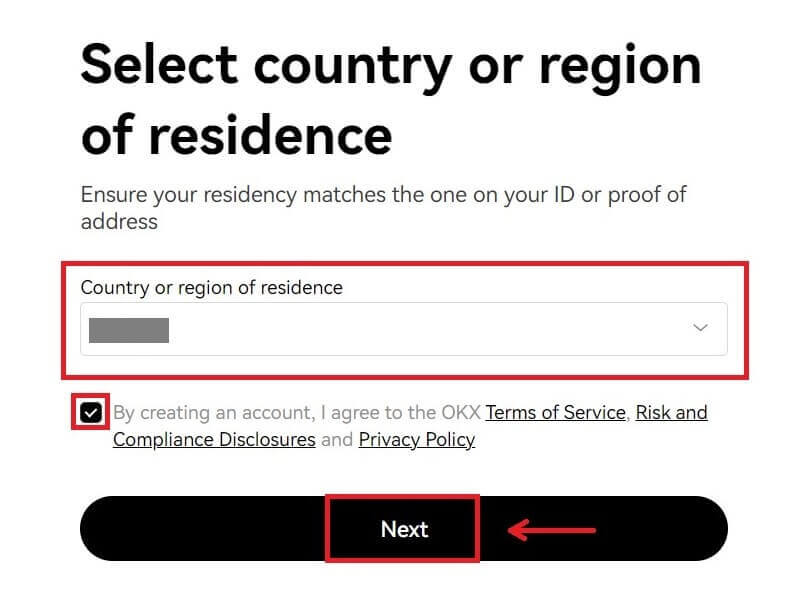
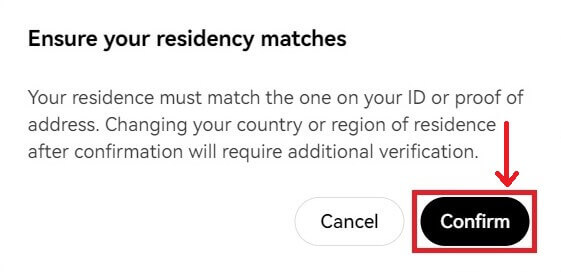
7. Այնուհետև ստեղծեք անվտանգ գաղտնաբառ ձեր հաշվի համար: 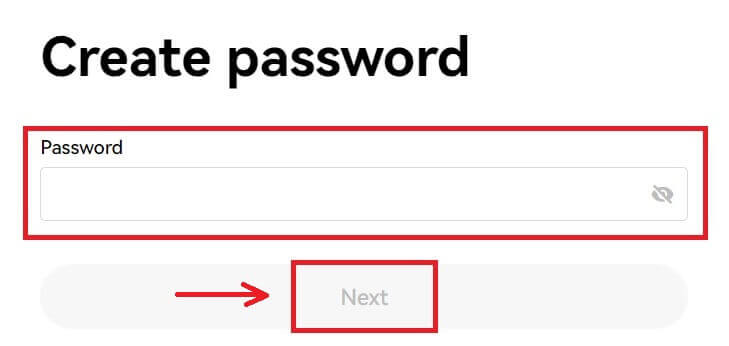
Նշում:
- Ձեր գաղտնաբառը պետք է պարունակի 8-32 նիշ
- 1 փոքրատառ
- 1 մեծատառ նիշ
- 1 համար
- 1 հատուկ կերպար, օրինակ. @ # $ %
8. Շնորհավորում ենք, դուք հաջողությամբ գրանցվել եք OKX-ում: 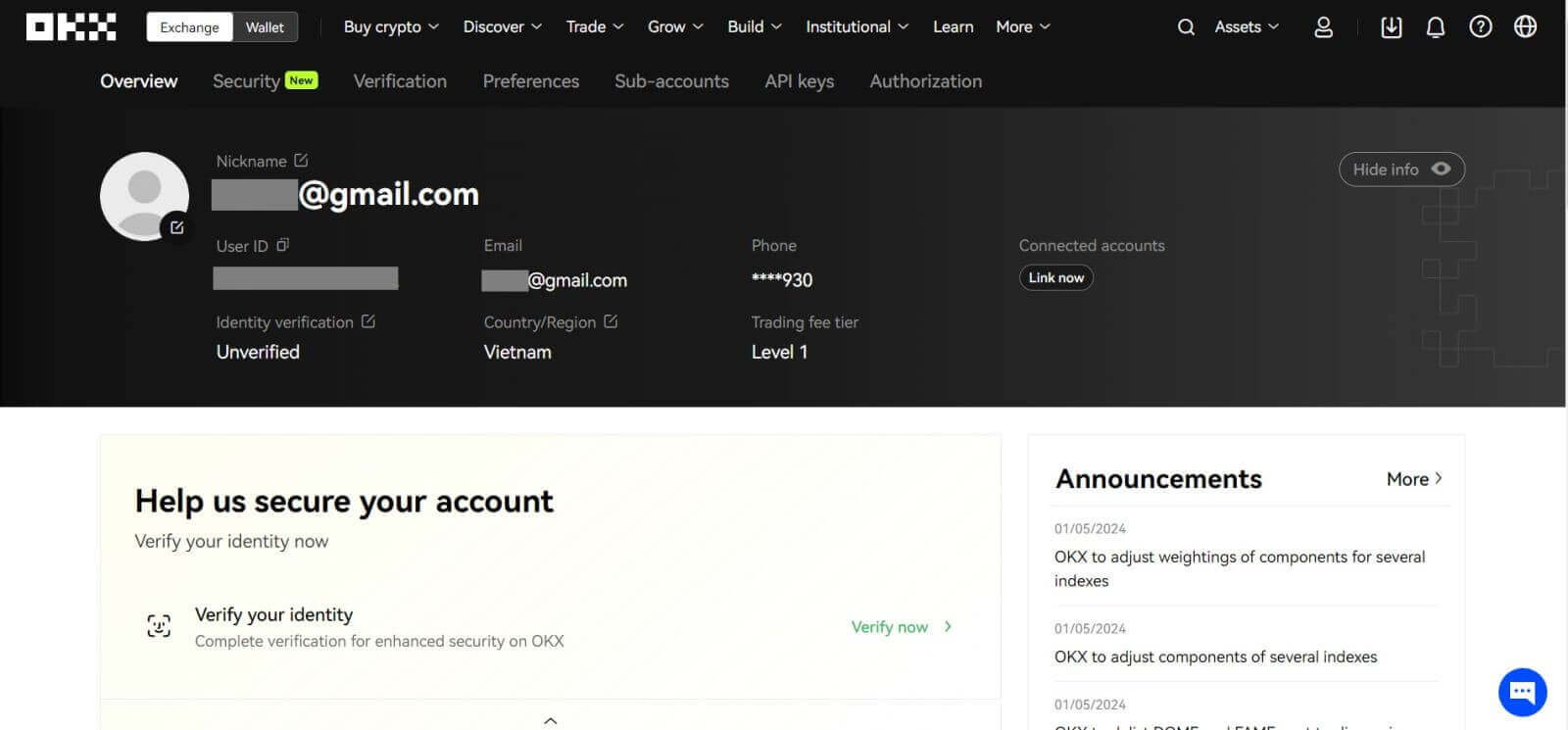
Ինչպես բացել հաշիվ OKX-ում Apple-ի հետ
Ավելին, դուք կարող եք գրանցվել՝ օգտագործելով Single Sign-On ձեր Apple հաշվի հետ: Եթե ցանկանում եք դա անել, խնդրում ենք հետևել հետևյալ քայլերին.
1. Այցելեք OKX և սեղմեք [ Sign up ]: 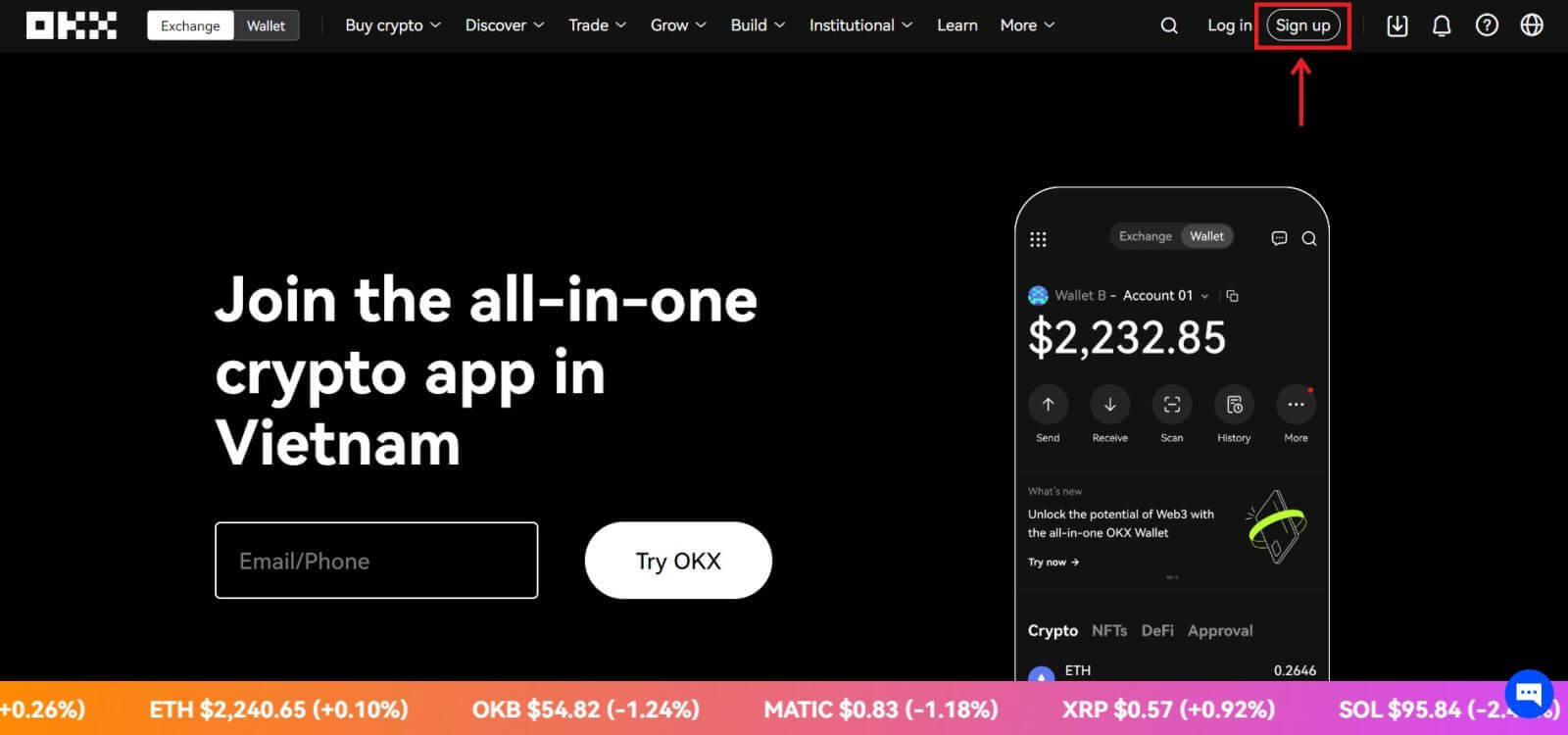 2. Ընտրեք [Apple] պատկերակը, կհայտնվի թռուցիկ պատուհան, և ձեզ կառաջարկվի մուտք գործել OKX՝ օգտագործելով ձեր Apple հաշիվը:
2. Ընտրեք [Apple] պատկերակը, կհայտնվի թռուցիկ պատուհան, և ձեզ կառաջարկվի մուտք գործել OKX՝ օգտագործելով ձեր Apple հաշիվը: 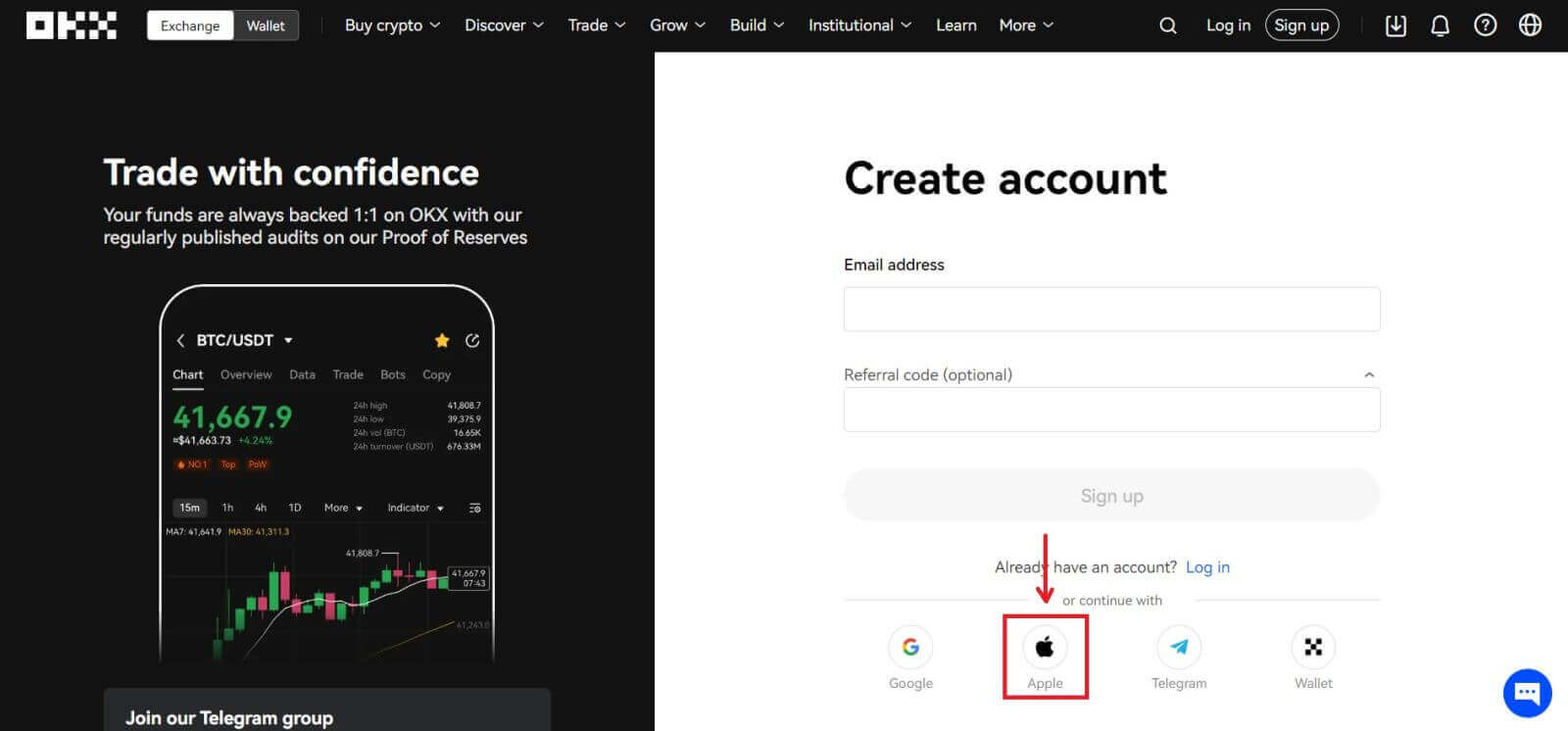
3. Մուտքագրեք ձեր Apple ID-ն և գաղտնաբառը՝ OKX մուտք գործելու համար: Ավարտեք նույնականացման գործընթացը: 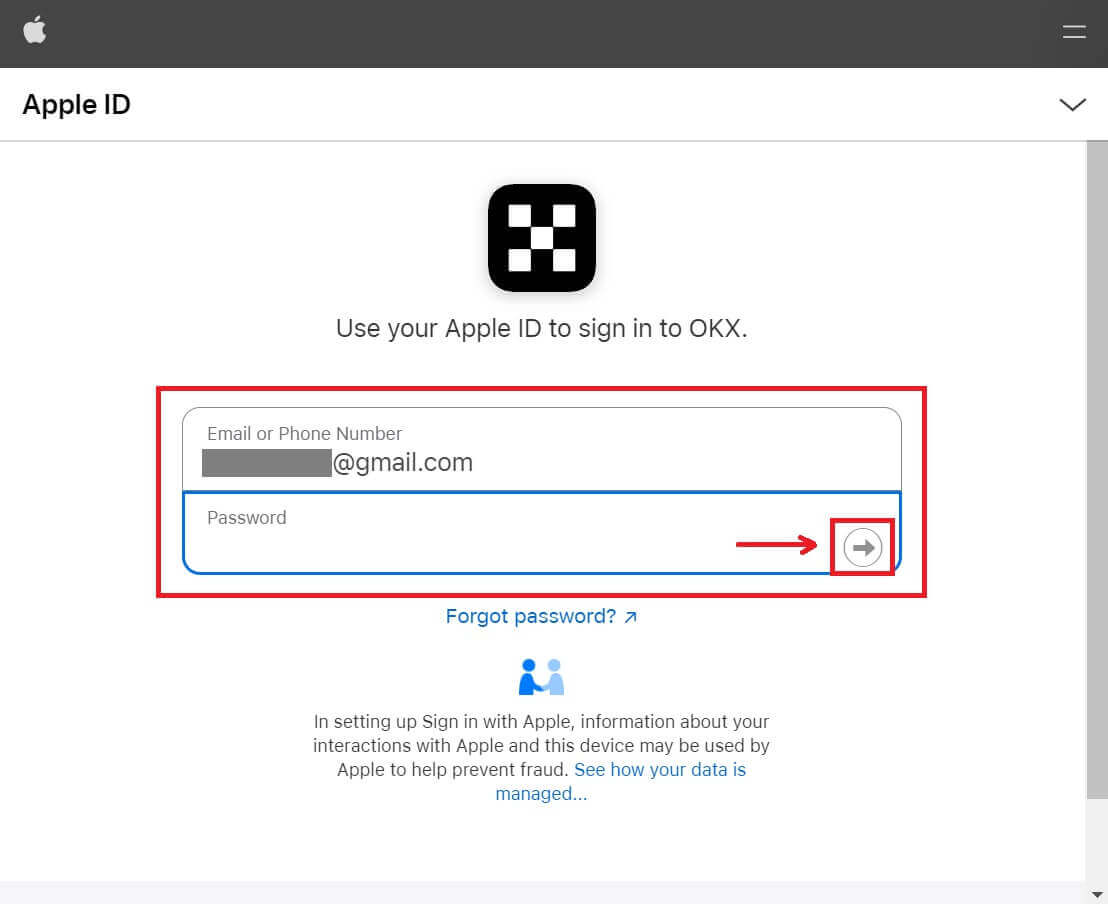
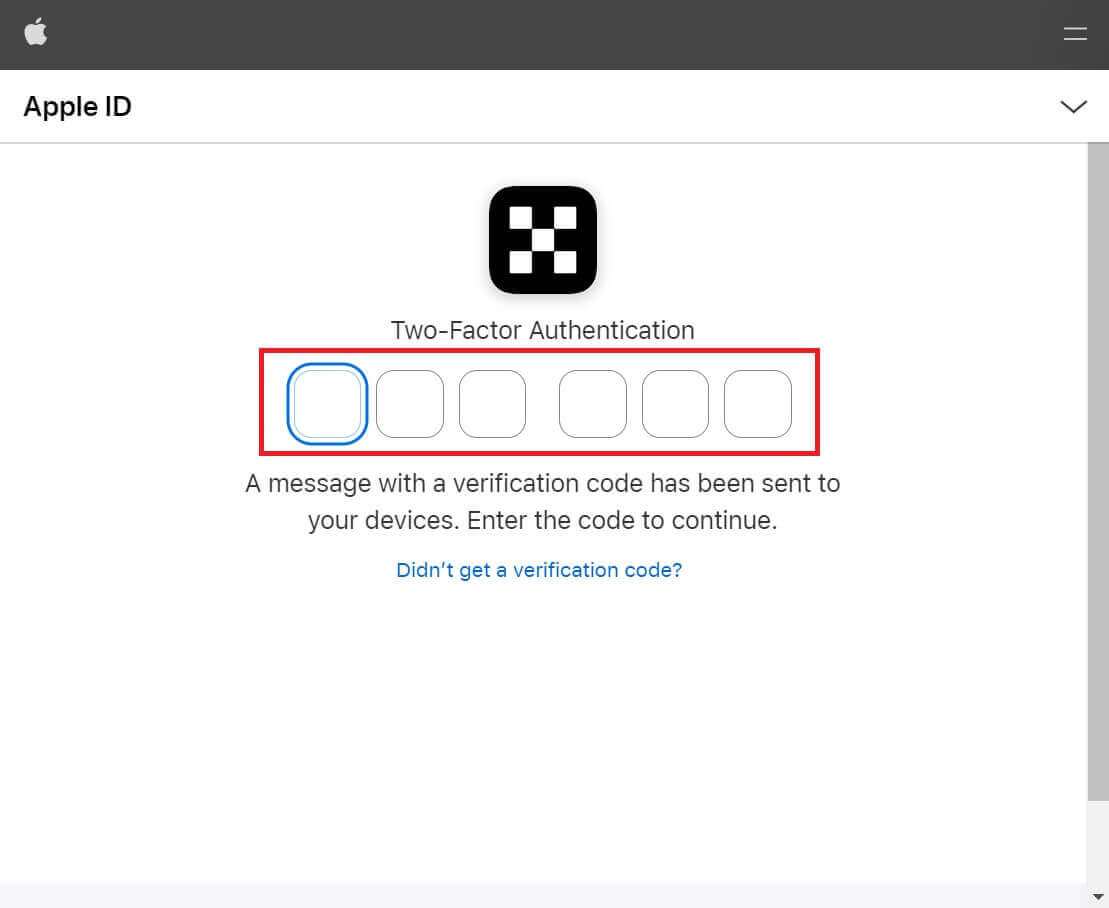
4. Սեղմեք [Շարունակել]: 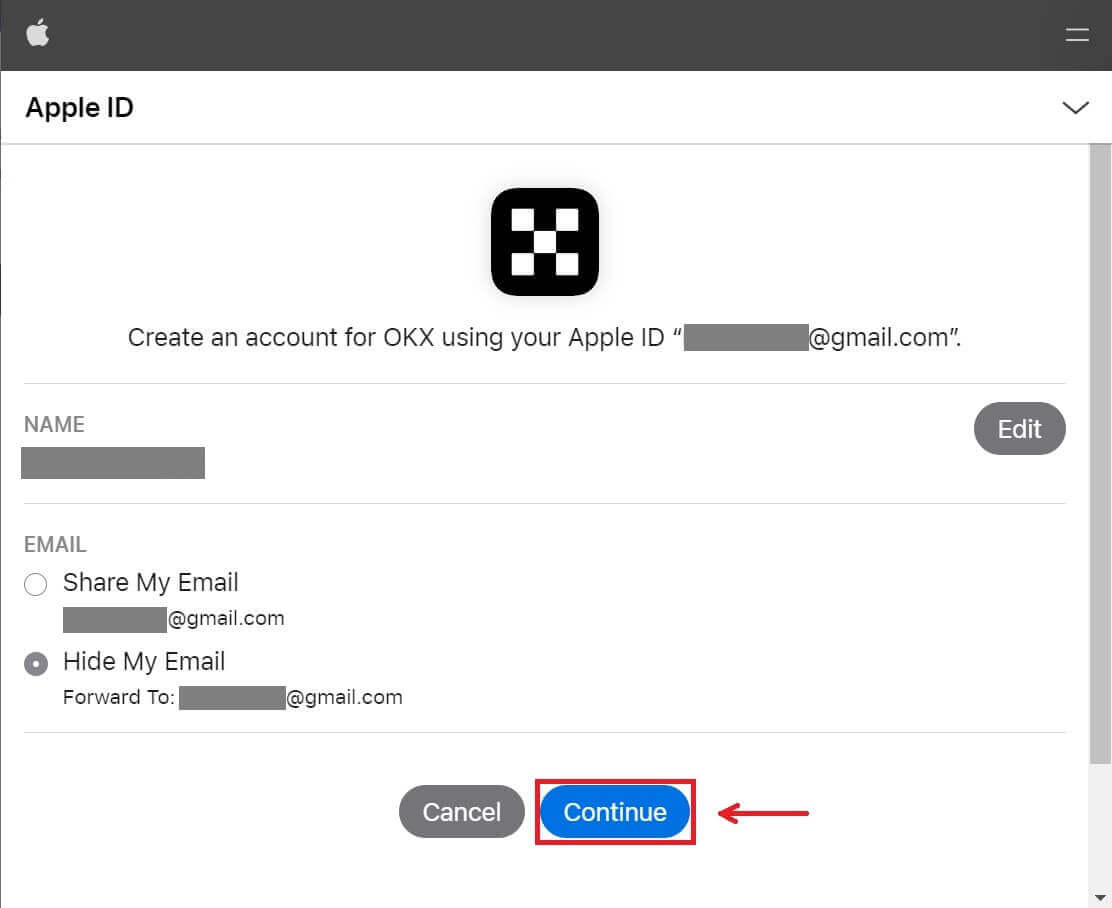
5. Ընտրեք ձեր բնակության երկիրը, նշեք՝ համաձայնելու ծառայության պայմաններին և սեղմեք [Next]: Նկատի ունեցեք, որ ձեր բնակության վայրը պետք է համընկնի ձեր անձը հաստատող փաստաթղթի կամ հասցեի հաստատման հետ: Հաստատումից հետո ձեր բնակության երկիրը կամ տարածաշրջանը փոխելը լրացուցիչ ստուգում կպահանջի: 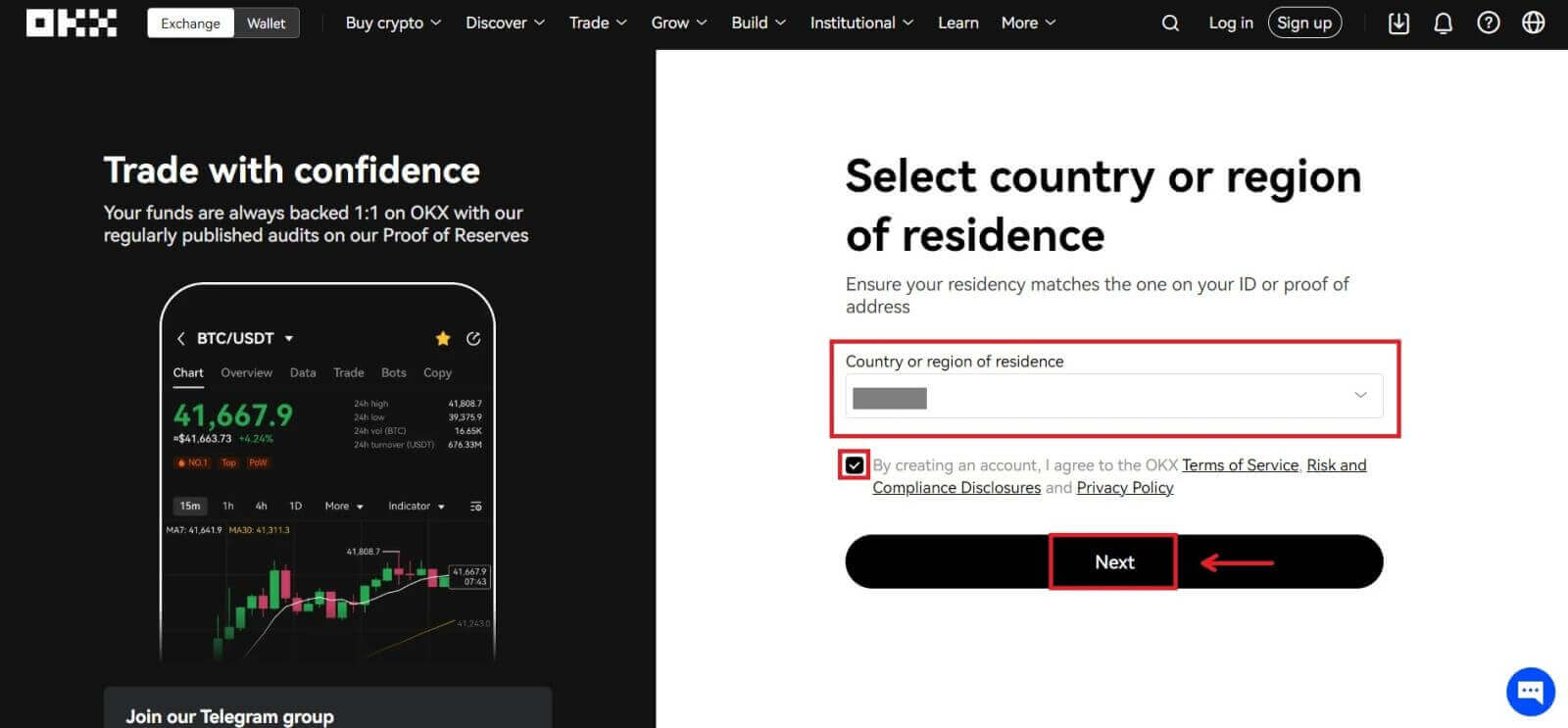
6. Դրանից հետո դուք ավտոմատ կերպով կվերահղվեք դեպի OKX հարթակ: 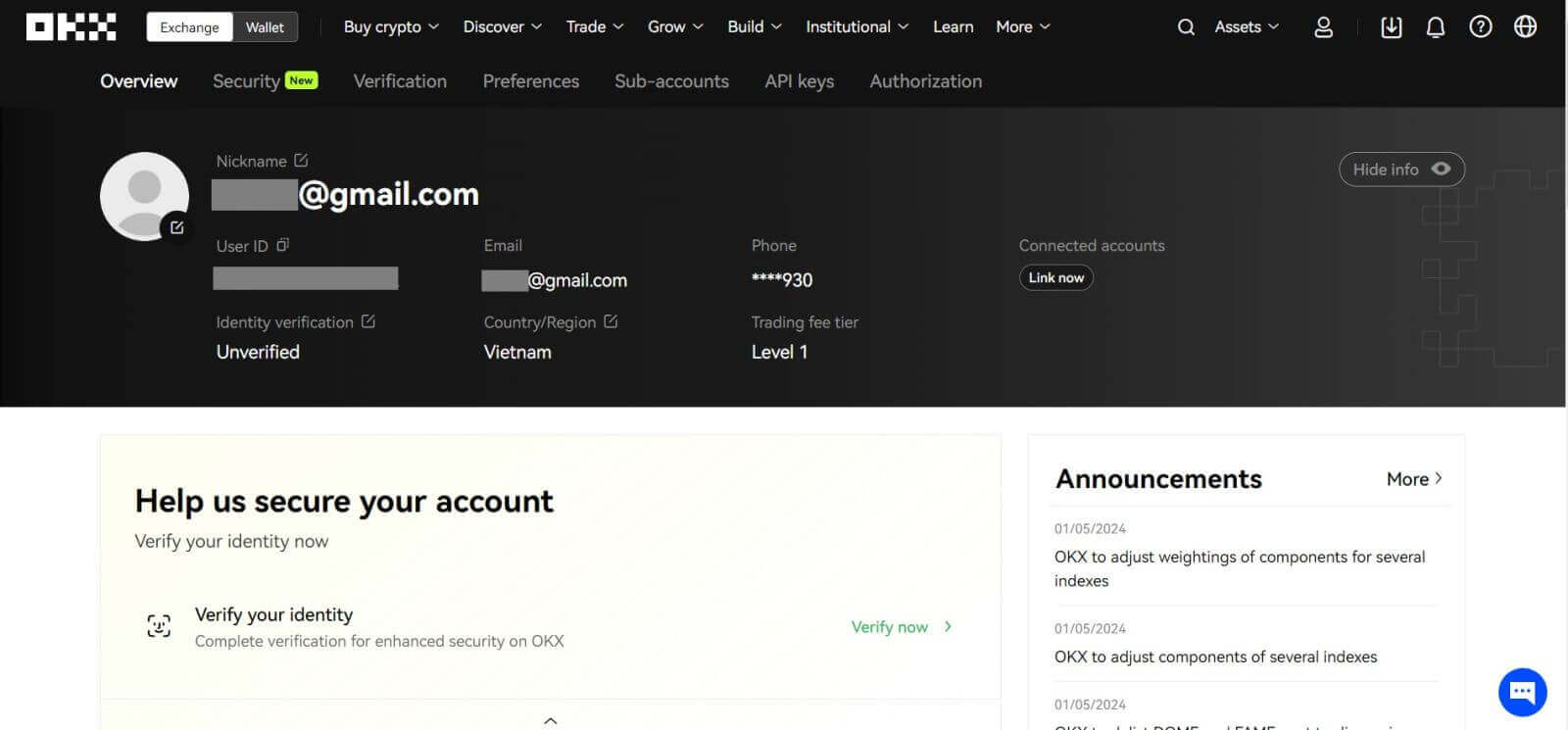
Ինչպես բացել հաշիվ OKX-ում Google-ով
Բացի այդ, դուք հնարավորություն ունեք գրանցելու ձեր հաշիվը Gmail-ի միջոցով, և դուք կարող եք դա անել ընդամենը մի քանի պարզ քայլով.
1. Գնացեք OKX և սեղմեք [ Գրանցվել ]: 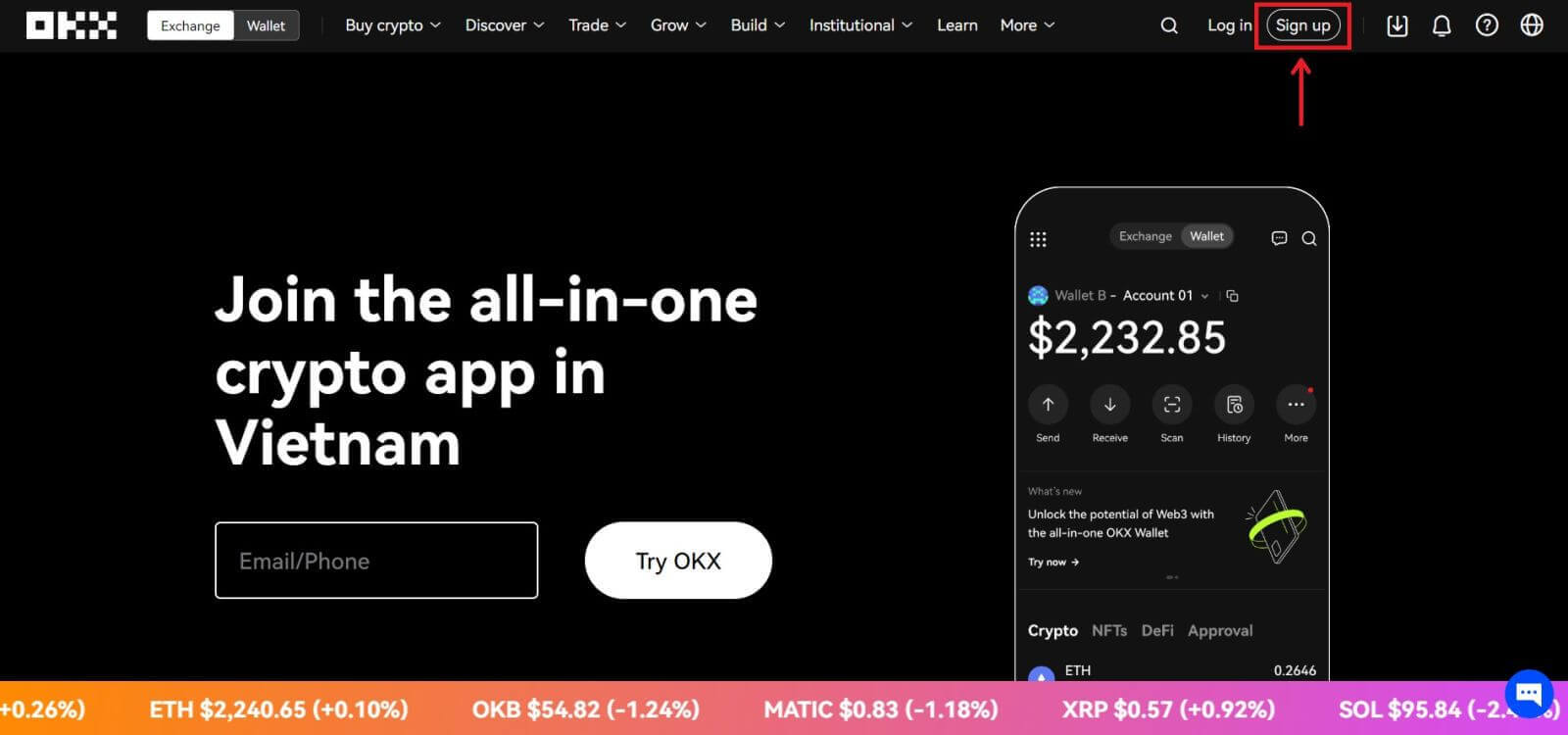 2. Սեղմեք [Google] կոճակը:
2. Սեղմեք [Google] կոճակը: 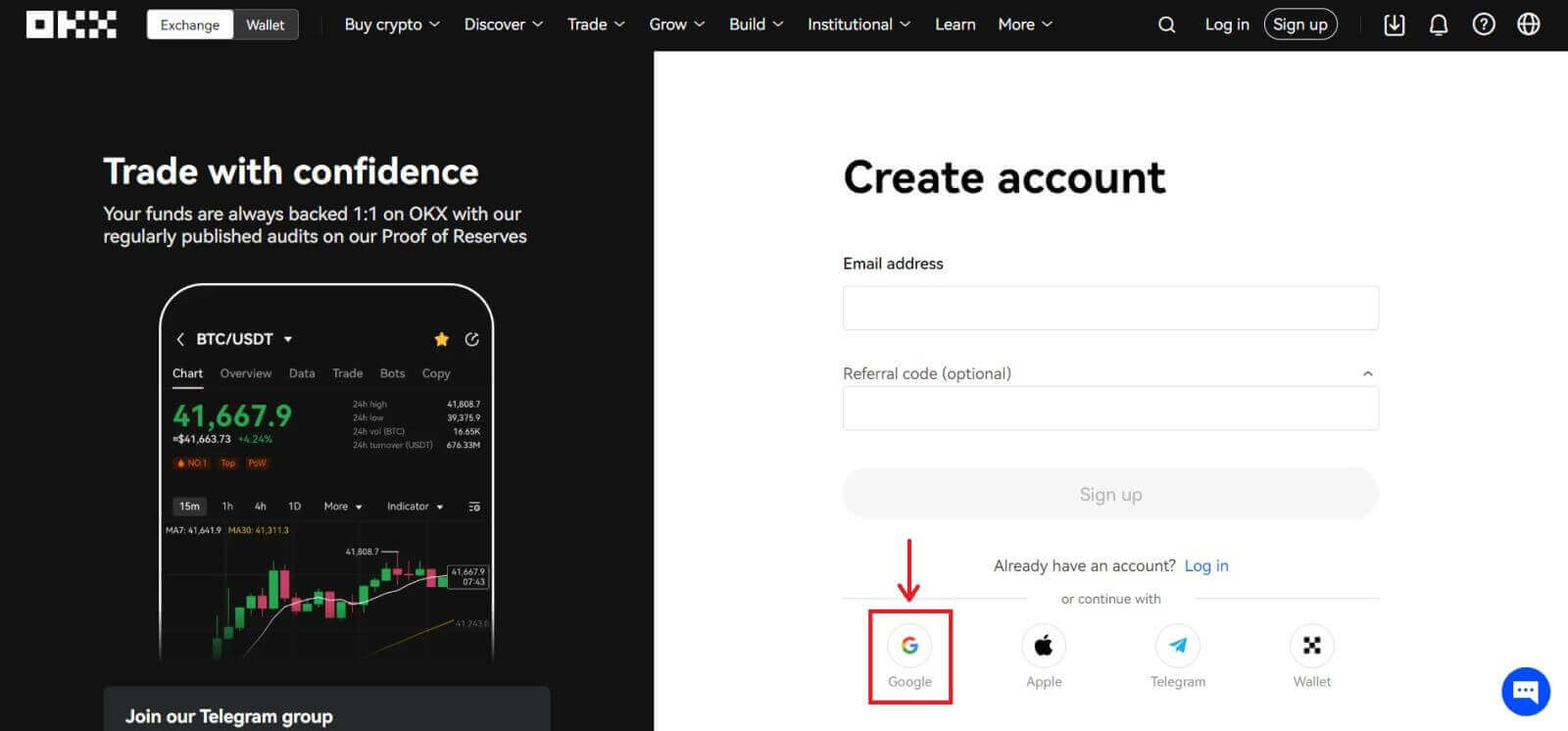
3. Կբացվի մուտքի պատուհան, որտեղ դուք մուտքագրում եք ձեր էլ.փոստը կամ հեռախոսահամարը: Այնուհետև սեղմեք [Next] 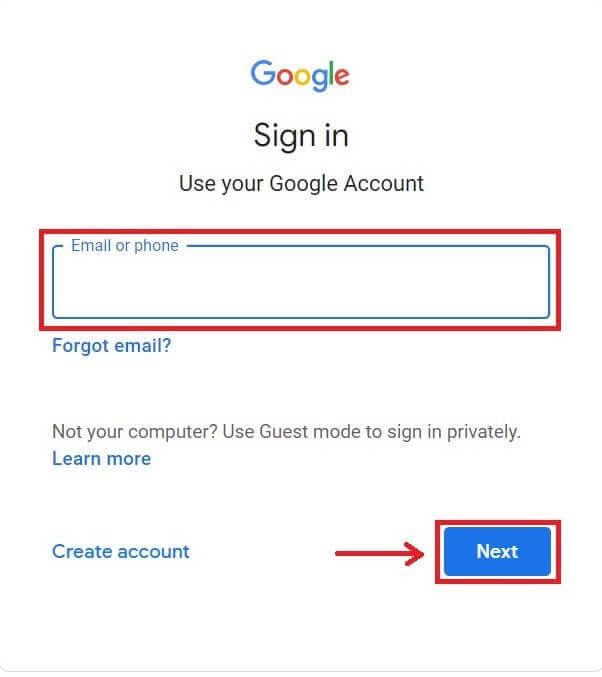
4. Այնուհետև մուտքագրեք ձեր Gmail հաշվի գաղտնաբառը և սեղմեք [Next]: Հաստատեք, որ մուտք եք գործում: 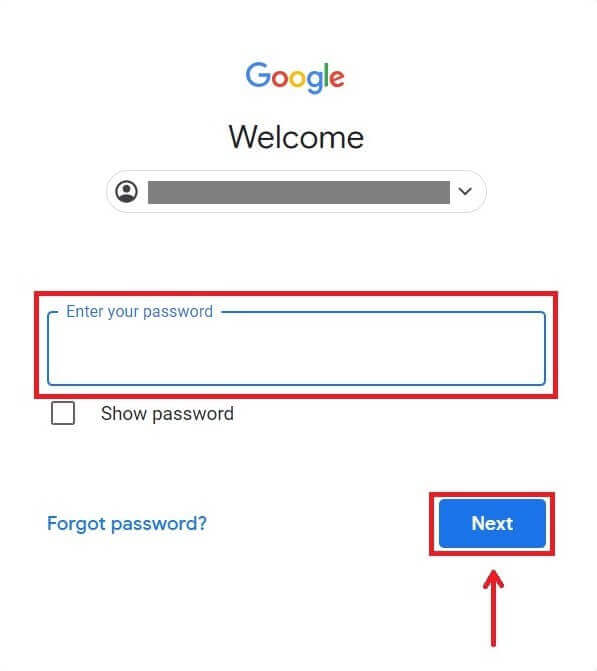
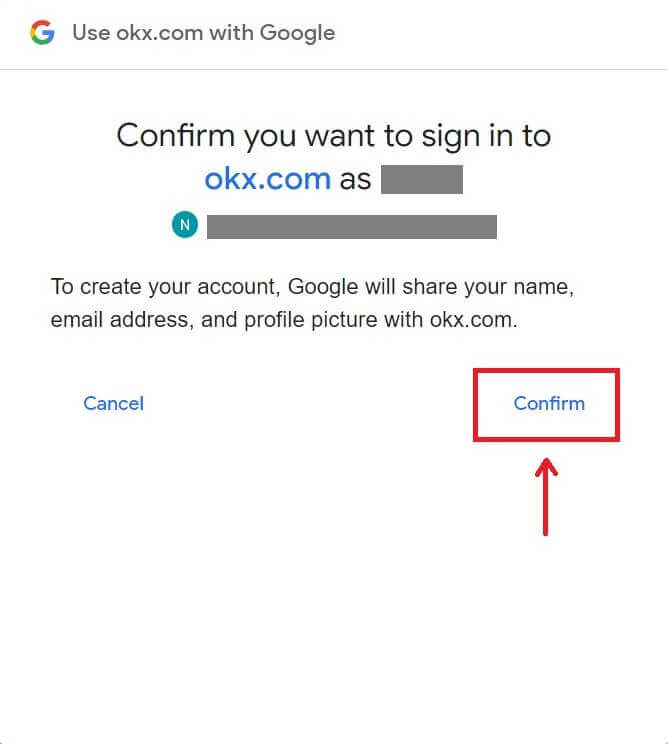
5. Ընտրեք ձեր բնակության երկիրը, նշեք՝ համաձայնելու ծառայության պայմաններին և սեղմեք [Next]: Դրանից հետո դուք ավտոմատ կերպով կուղղորդվեք ձեր OKX հաշիվ: 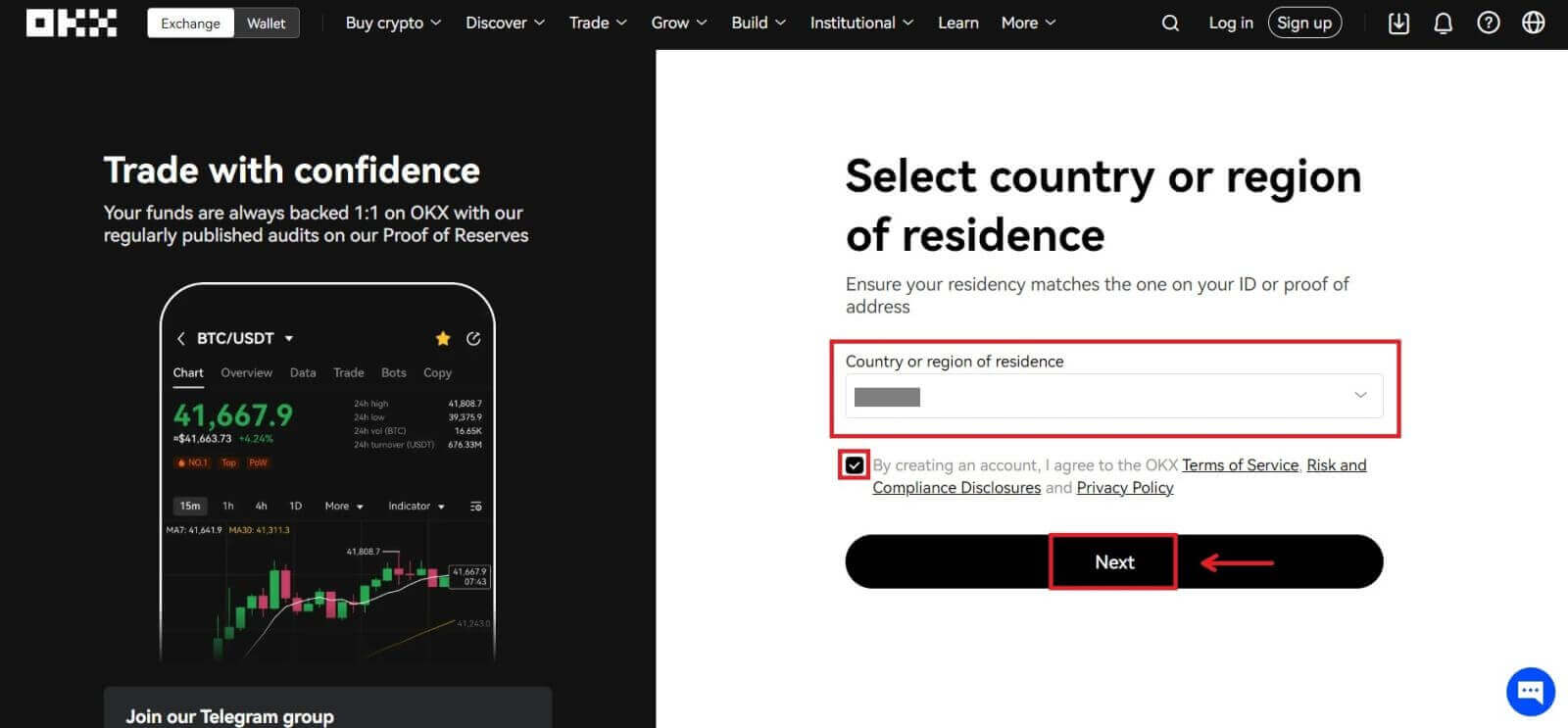
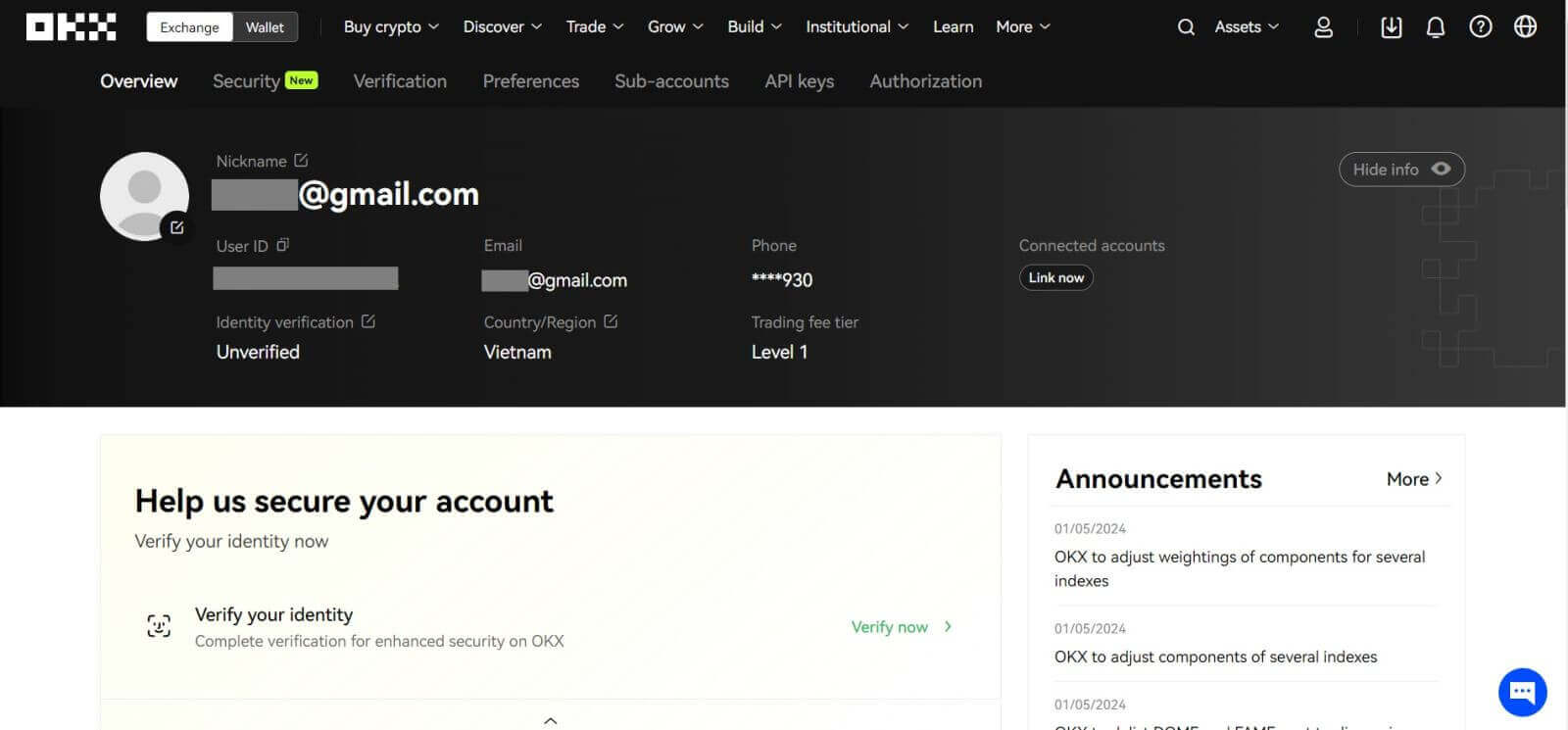
Ինչպես բացել հաշիվ OKX-ում Telegram-ով
1. Գնացեք դեպի OKX և սեղմեք [ Գրանցվել ]: 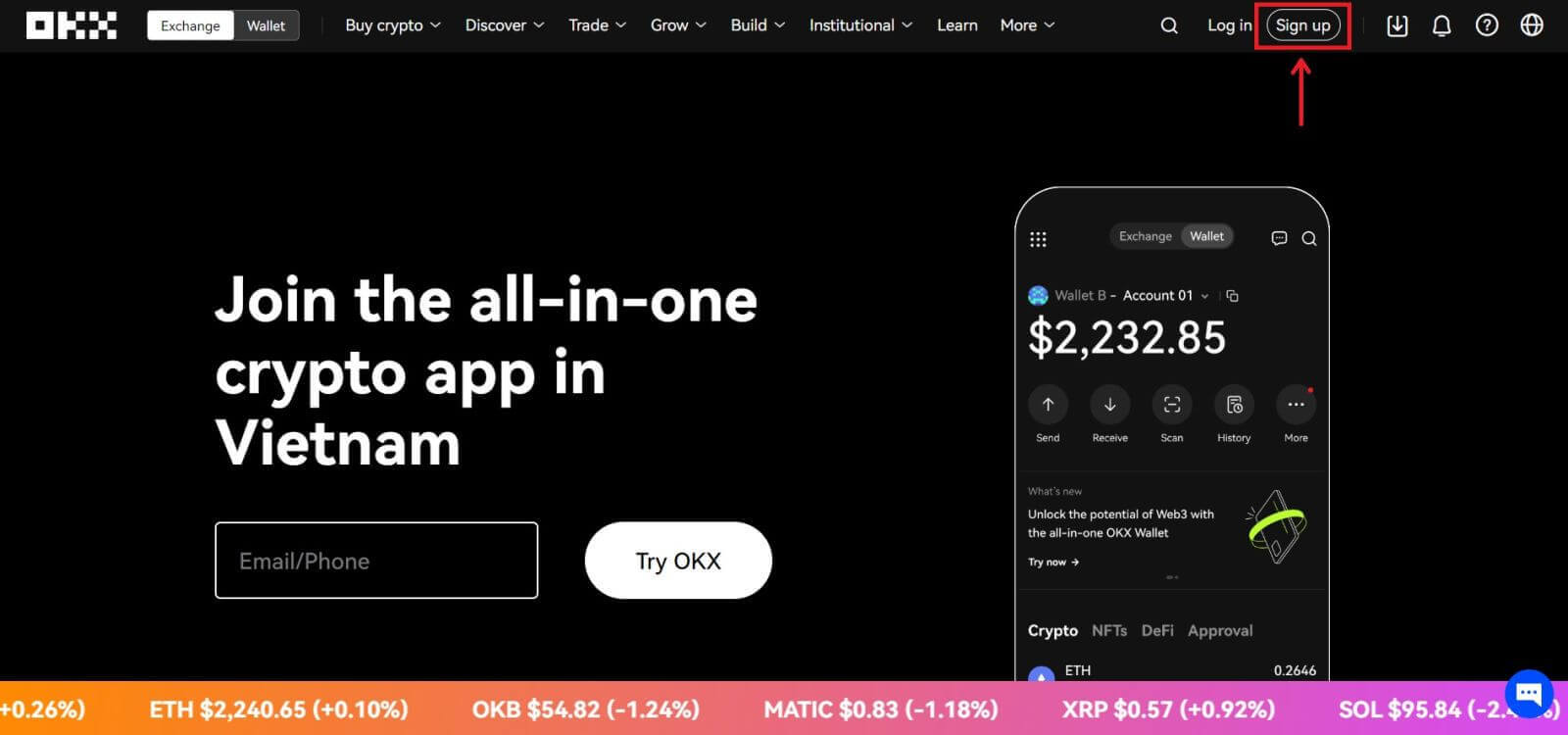 2. Սեղմեք [Telegram] կոճակը:
2. Սեղմեք [Telegram] կոճակը: 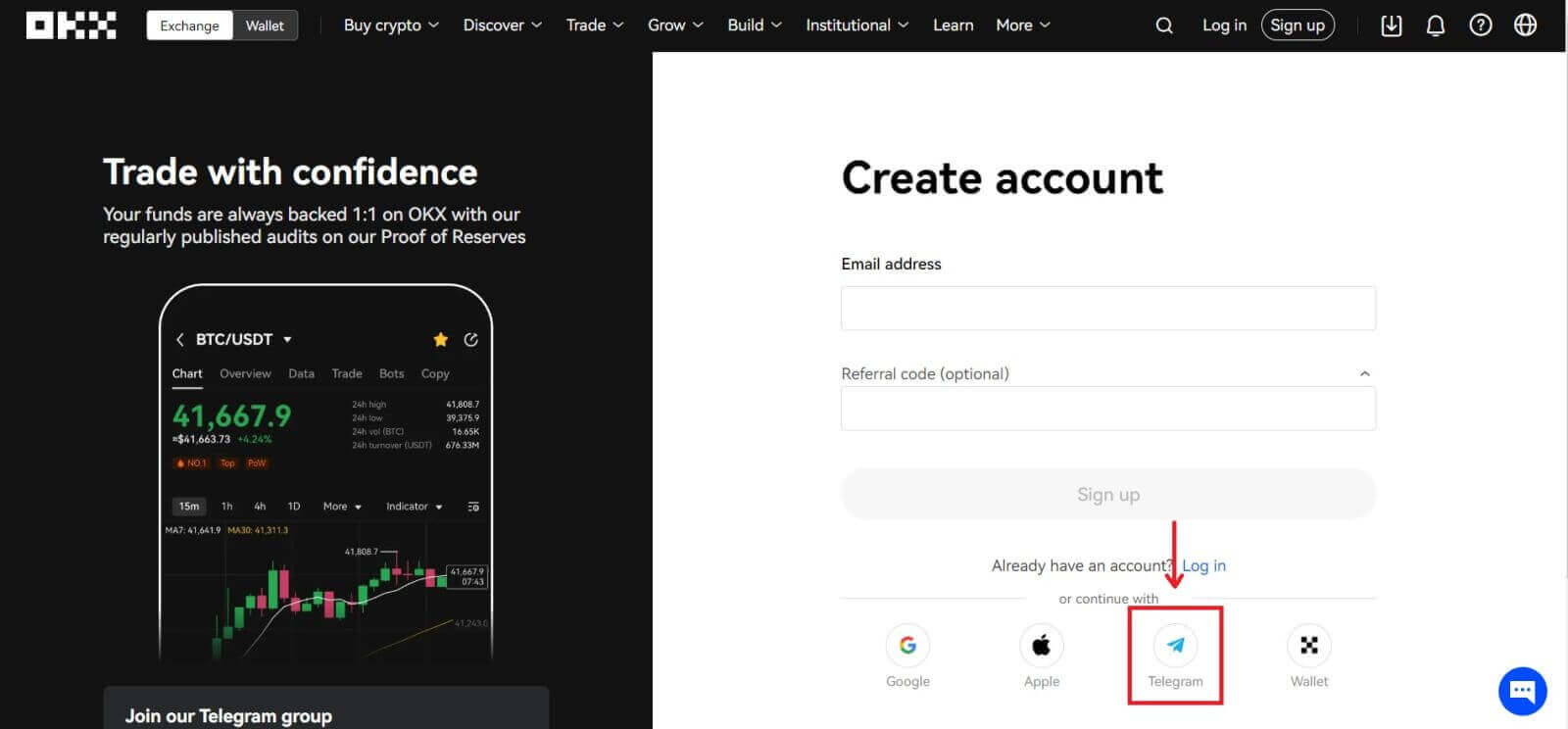 3. Կբացվի մուտքի պատուհան, որտեղ դուք մուտքագրեք ձեր հեռախոսահամարը: Այնուհետև սեղմեք [Next]:
3. Կբացվի մուտքի պատուհան, որտեղ դուք մուտքագրեք ձեր հեռախոսահամարը: Այնուհետև սեղմեք [Next]: 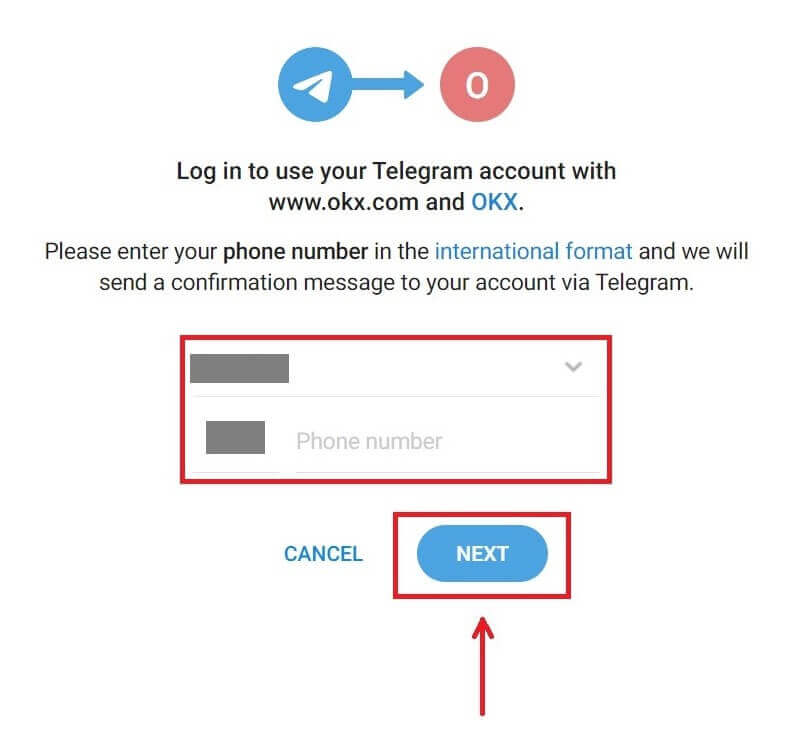
4. Բացեք ձեր Telegram-ը և հաստատեք: 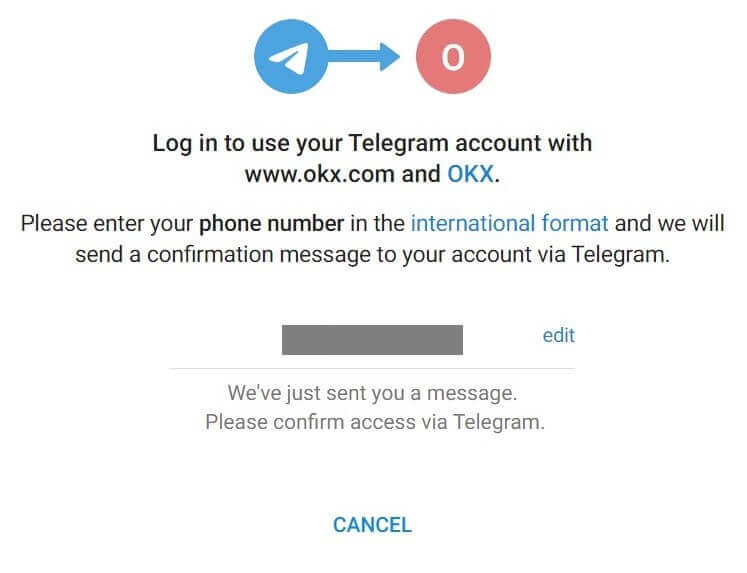
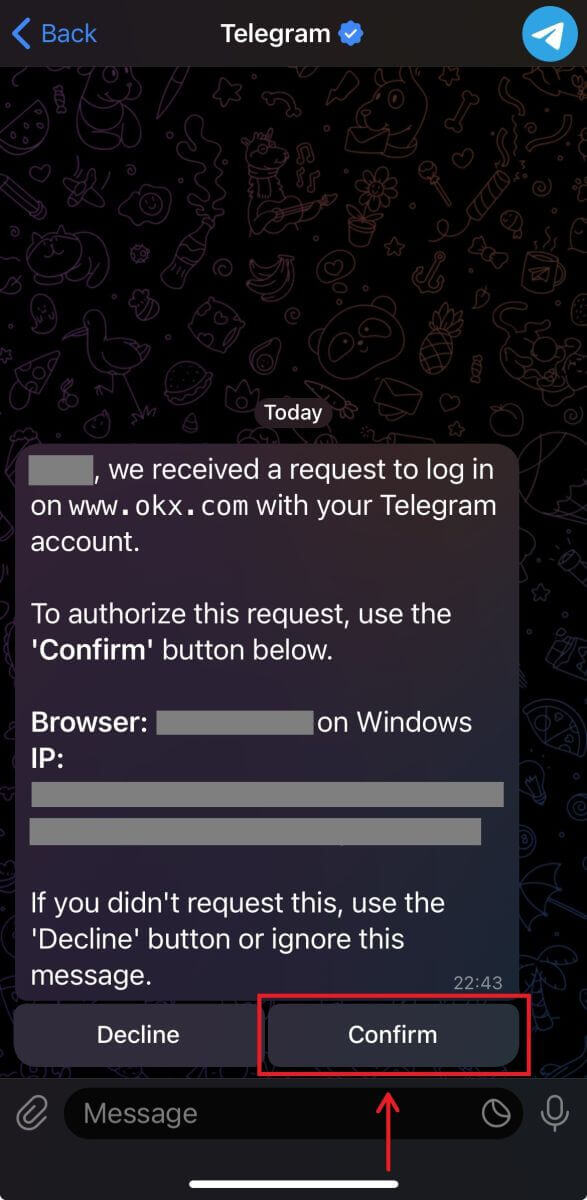
5. Սեղմեք [Ընդունել]՝ ձեր գրանցումը հաստատելու համար: 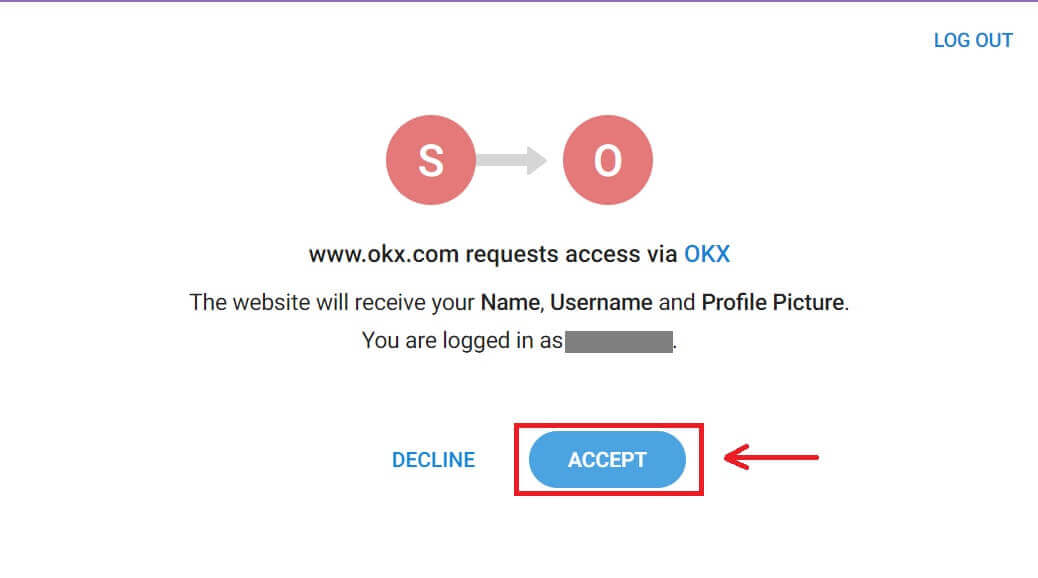
6. Մուտքագրեք ձեր էլ.փոստը կամ հեռախոսահամարը՝ ձեր OKX հաշիվը Telegram-ին կապելու համար: Այնուհետև սեղմեք [Next]: 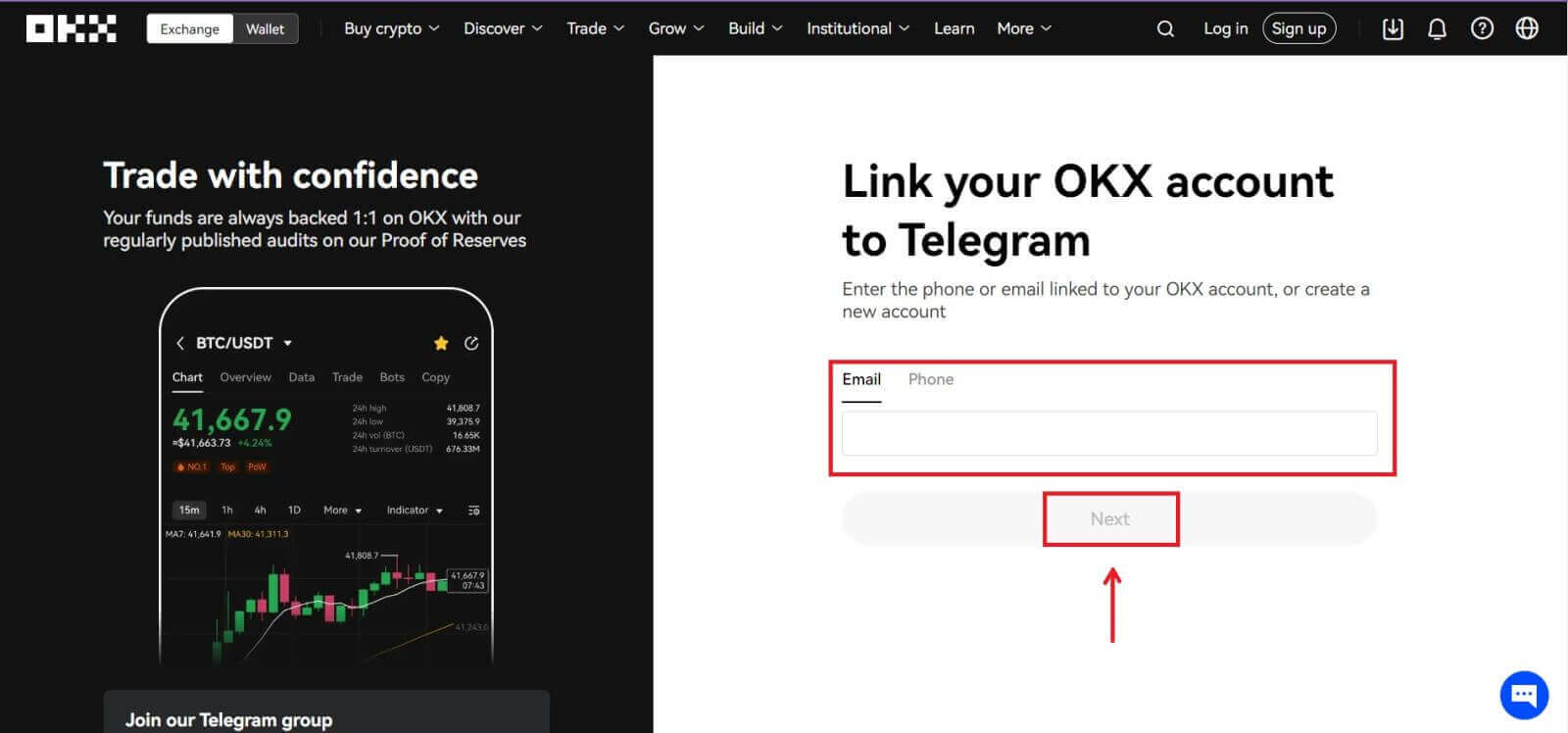 7. Սեղմեք [Ստեղծել հաշիվ]: Մուտքագրեք կոդը, որն ուղարկվել է ձեր էլ.փոստին և սեղմեք [Next]:
7. Սեղմեք [Ստեղծել հաշիվ]: Մուտքագրեք կոդը, որն ուղարկվել է ձեր էլ.փոստին և սեղմեք [Next]: 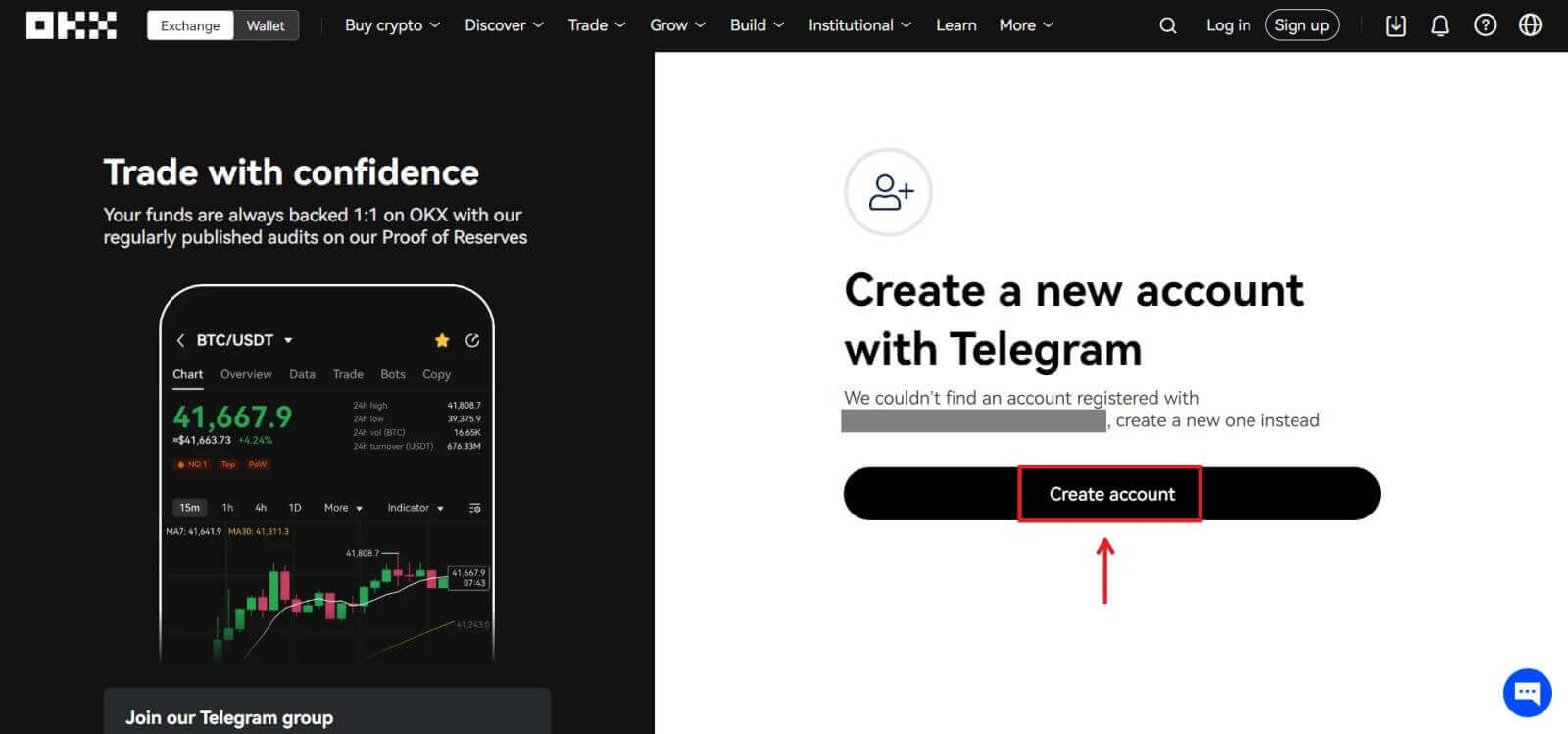
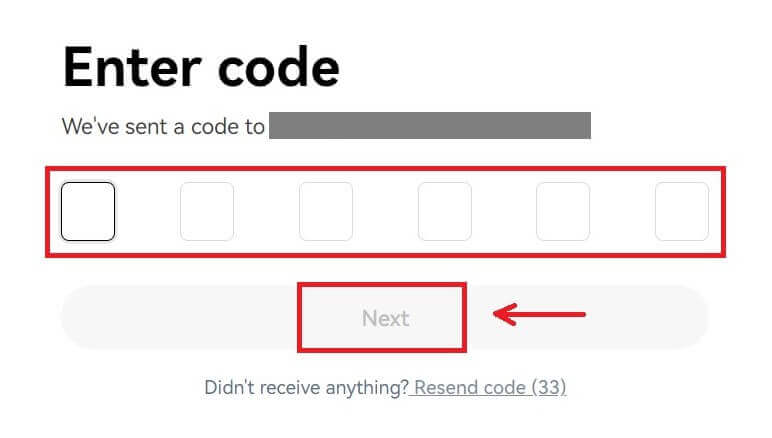
8. Ընտրեք ձեր բնակության երկիրը, նշեք ծառայության պայմաններին համաձայնվելու համար և սեղմեք [Next]: Այնուհետև դուք հաջողությամբ կգրանցեք ձեր OKX հաշիվը: 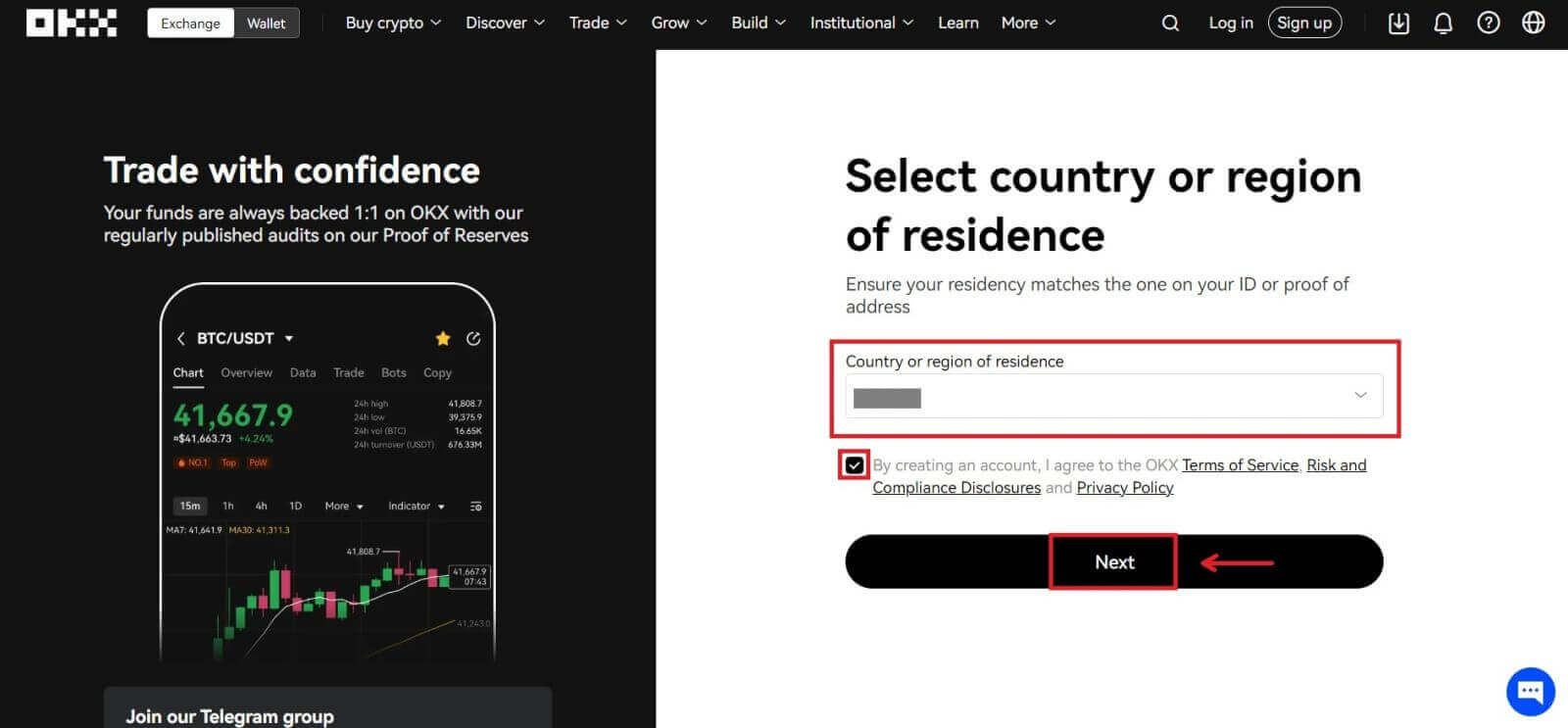
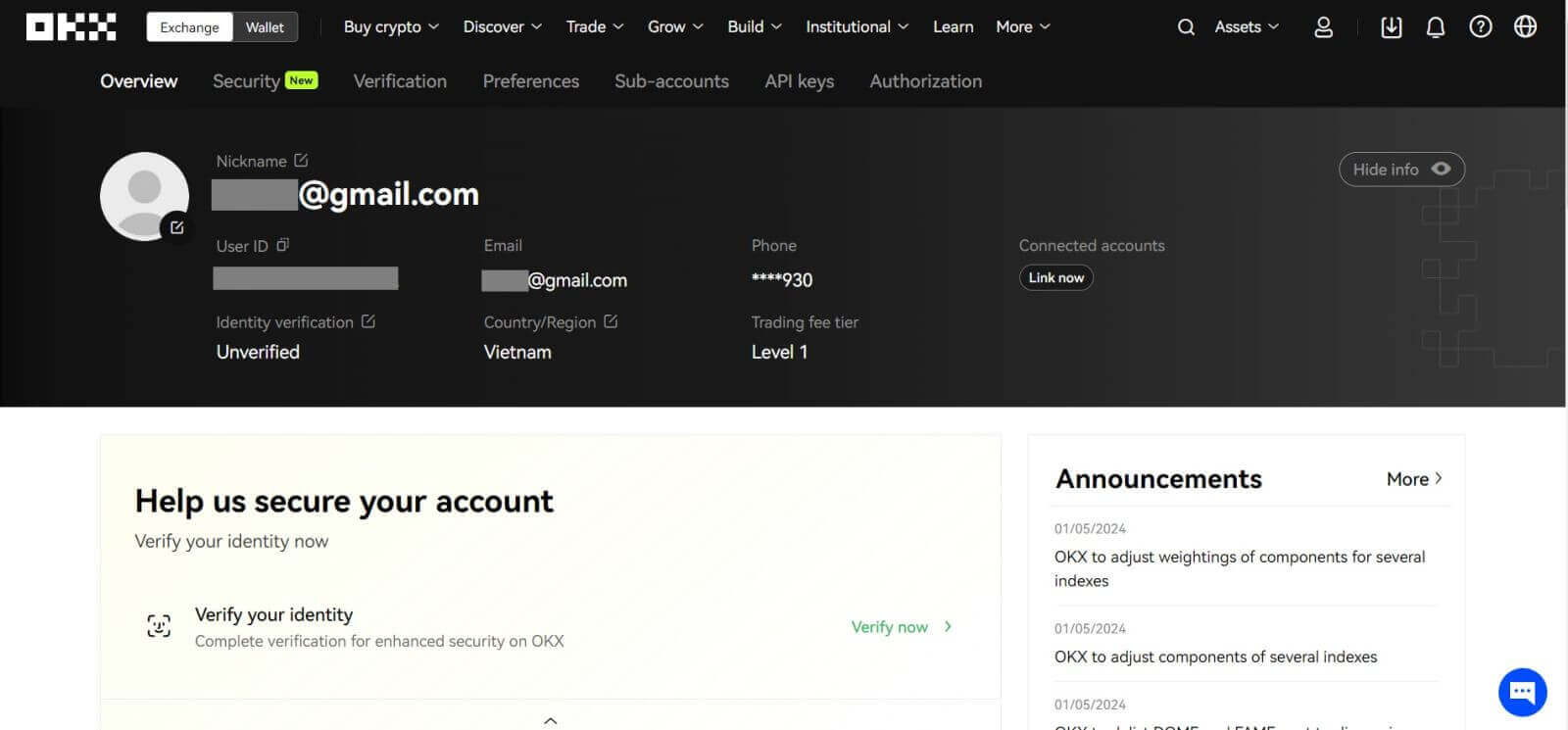
Ինչպես բացել հաշիվ OKX հավելվածում
Առևտրականների ավելի քան 70%-ը շուկաներում առևտուր է անում իրենց հեռախոսներով: Միացե՛ք նրանց՝ արձագանքելու շուկայի յուրաքանչյուր շարժին, ինչպես դա տեղի է ունենում:
1. Տեղադրեք OKX հավելվածը Google Play- ում կամ App Store-ում : 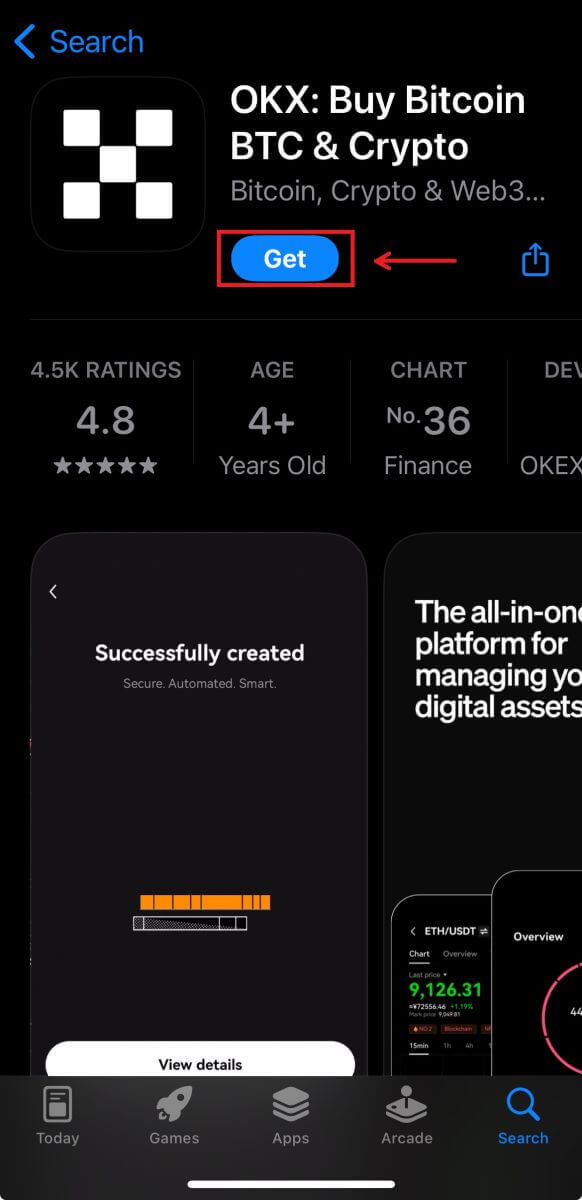
2. Սեղմեք [Sign up]: 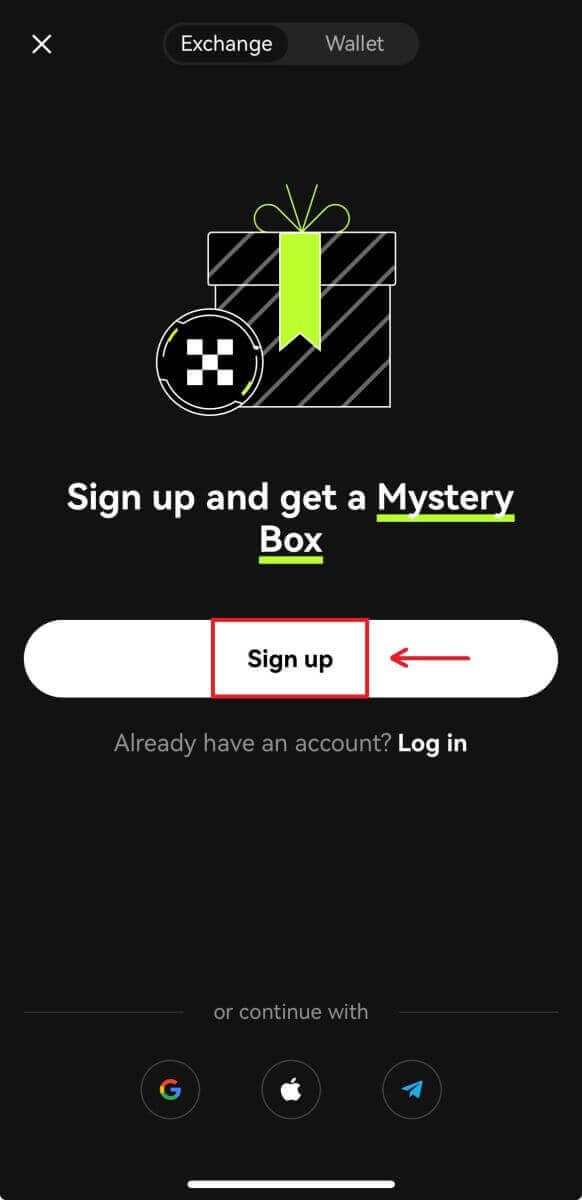
3. Ընտրեք գրանցման եղանակ, կարող եք ընտրել Էլփոստ, Google հաշիվ, Apple ID կամ Telegram: 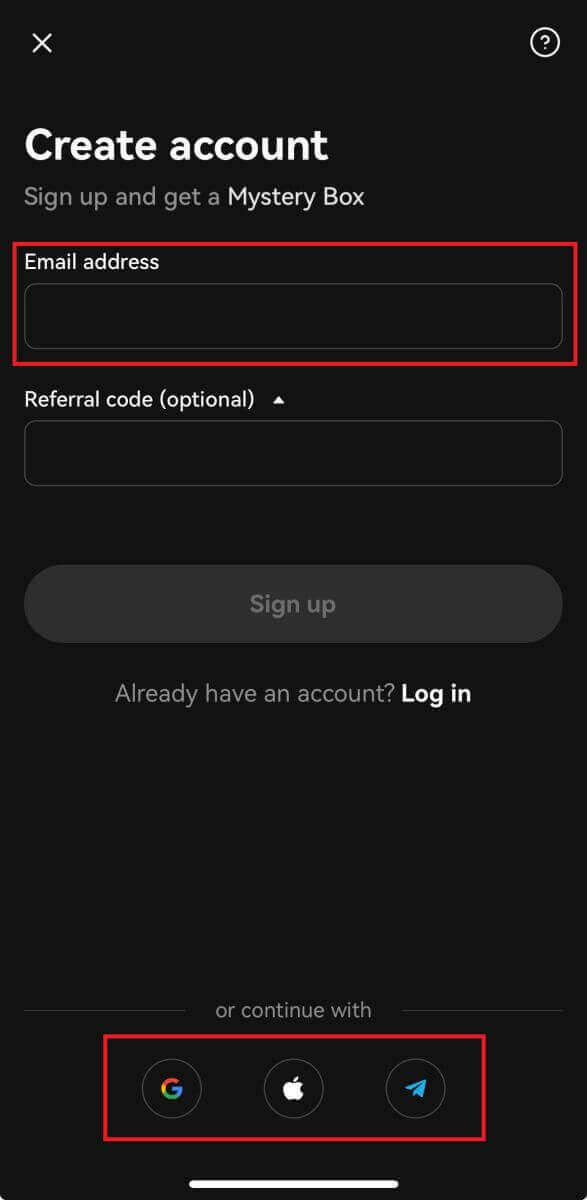
Գրանցվեք ձեր էլ.փոստի հաշվի միջոցով.
4. Տեղադրեք ձեր էլ.փոստը, այնուհետև սեղմեք [Sign up]: 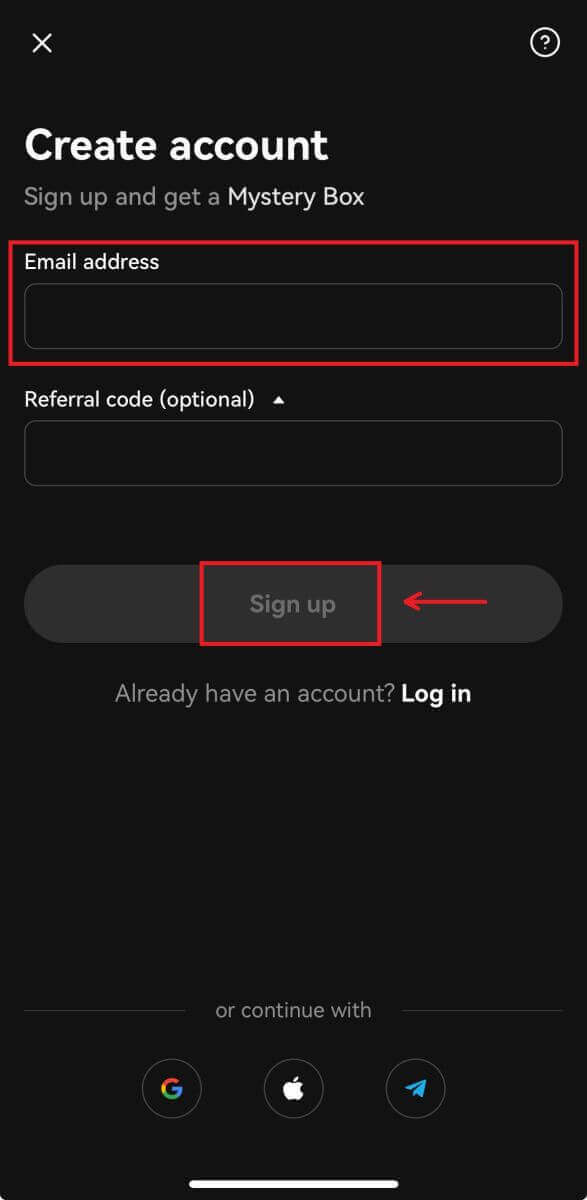
5. Մուտքագրեք կոդը, որն ուղարկվել է ձեր էլ.փոստին, ապա սեղմեք [Next]: 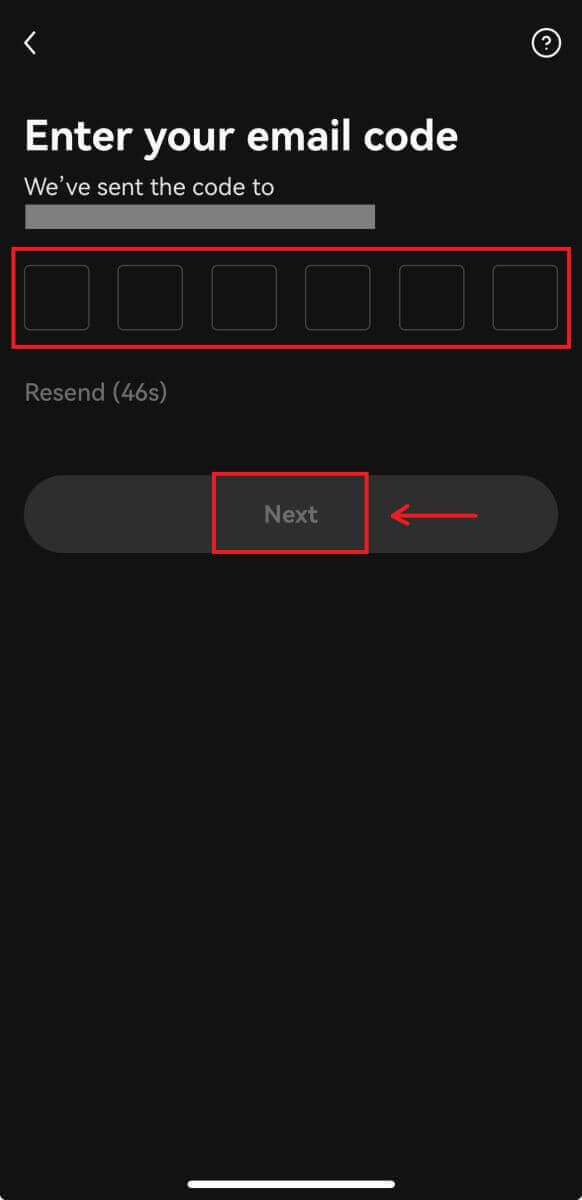
6. Մուտքագրեք ձեր բջջային համարը, սեղմեք [Verify now]: Այնուհետև դրեք կոդը և սեղմեք [Next]: 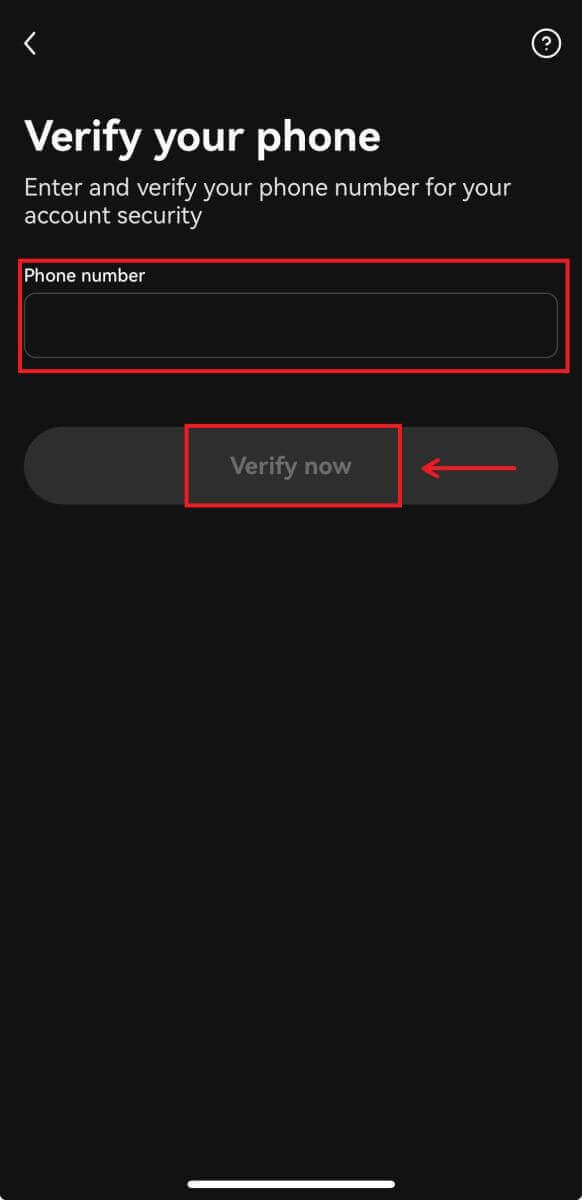
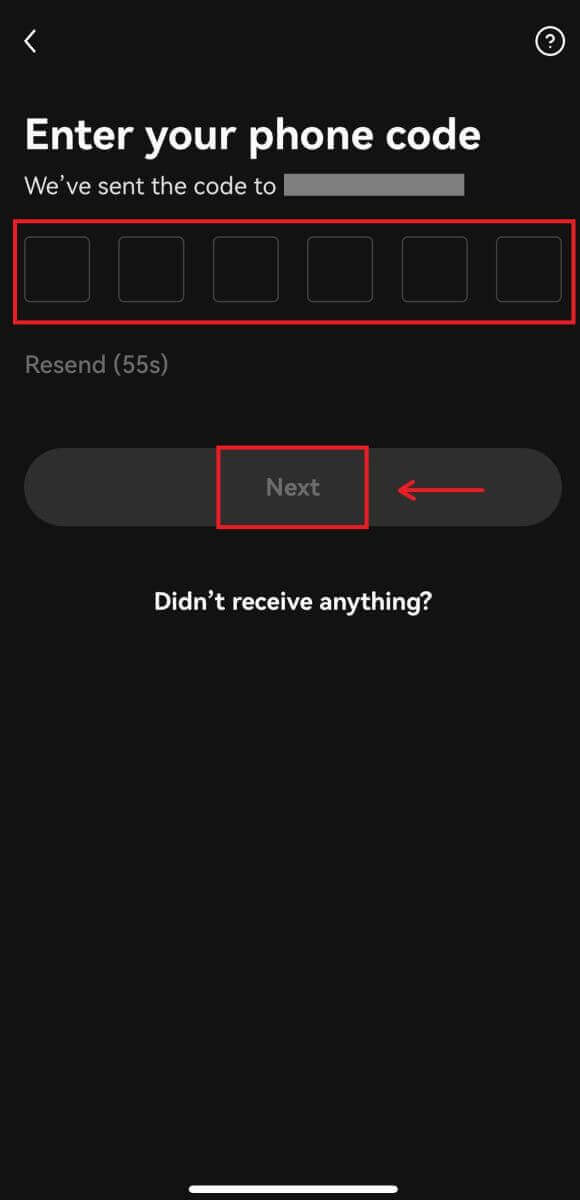
7. Ընտրեք ձեր բնակության երկիրը, նշեք՝ համաձայնեցնելու պայմաններն ու ծառայությունները, այնուհետև սեղմեք [Next] և [Confirm]: 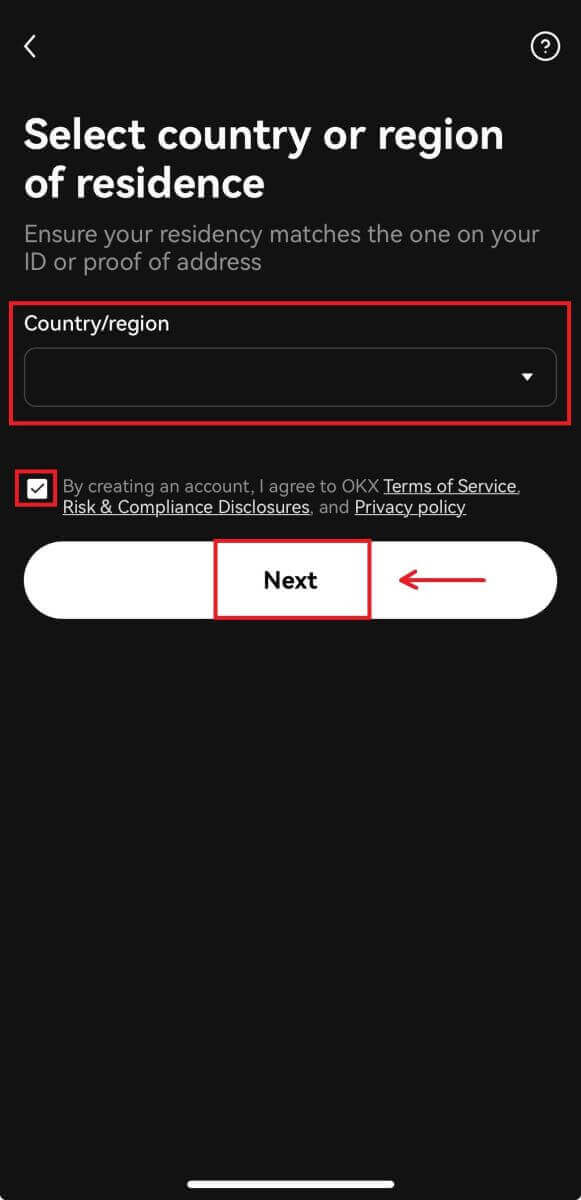
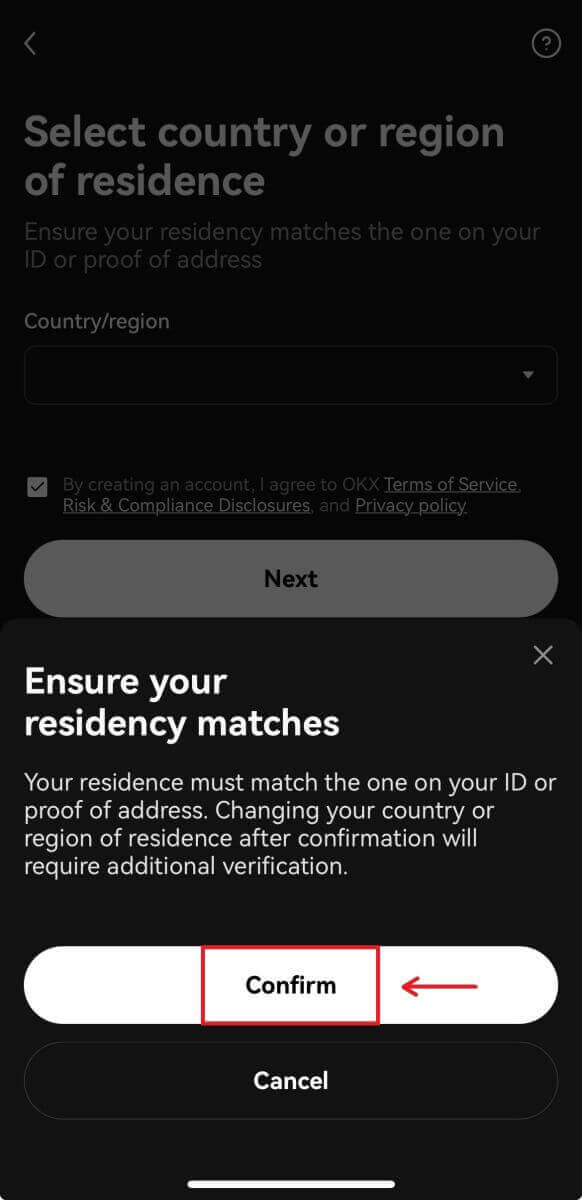
8. Ընտրեք ձեր գաղտնաբառը: Այնուհետև սեղմեք [Next]: 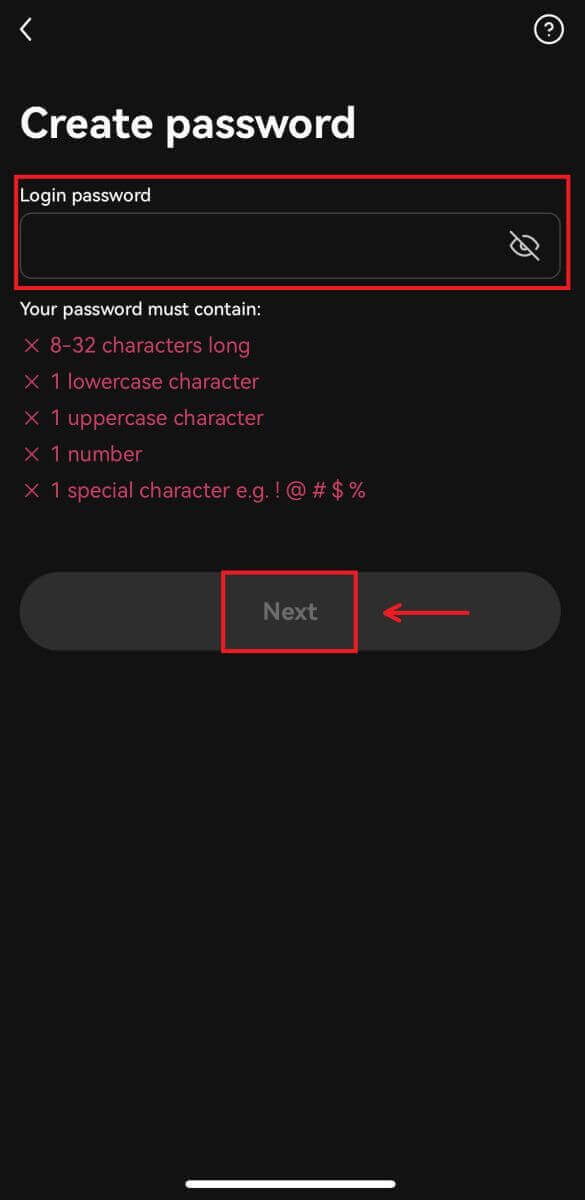
9. Շնորհավորում եմ: Դուք հաջողությամբ ստեղծել եք OKX հաշիվ: 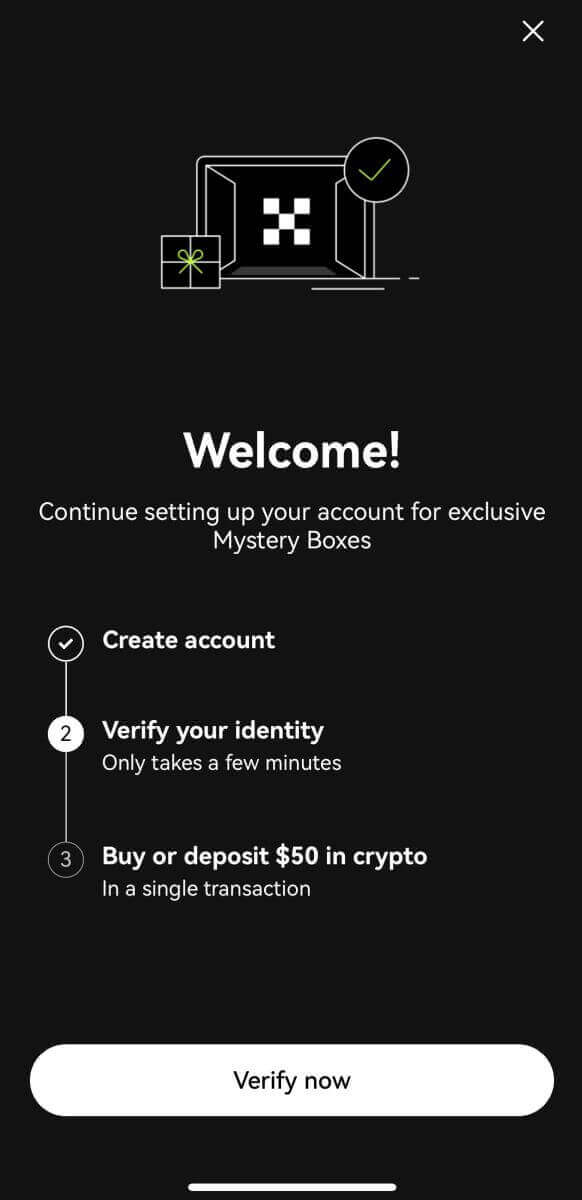
Գրանցվեք ձեր Google հաշվի միջոցով.
4. Ընտրեք [Google]: Ձեզ կառաջարկվի մուտք գործել OKX՝ օգտագործելով ձեր Google հաշիվը: Դուք կարող եք օգտագործել ձեր գոյություն ունեցող հաշիվները կամ օգտագործել մեկ այլ: Սեղմեք [Շարունակել]՝ ձեր ընտրած հաշիվը հաստատելու համար: 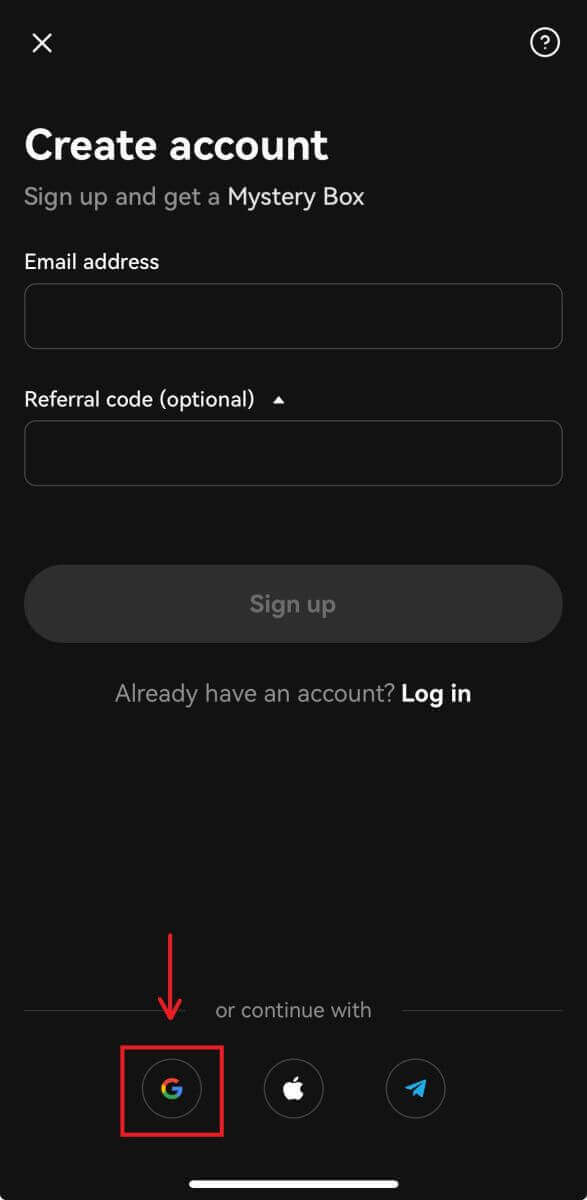
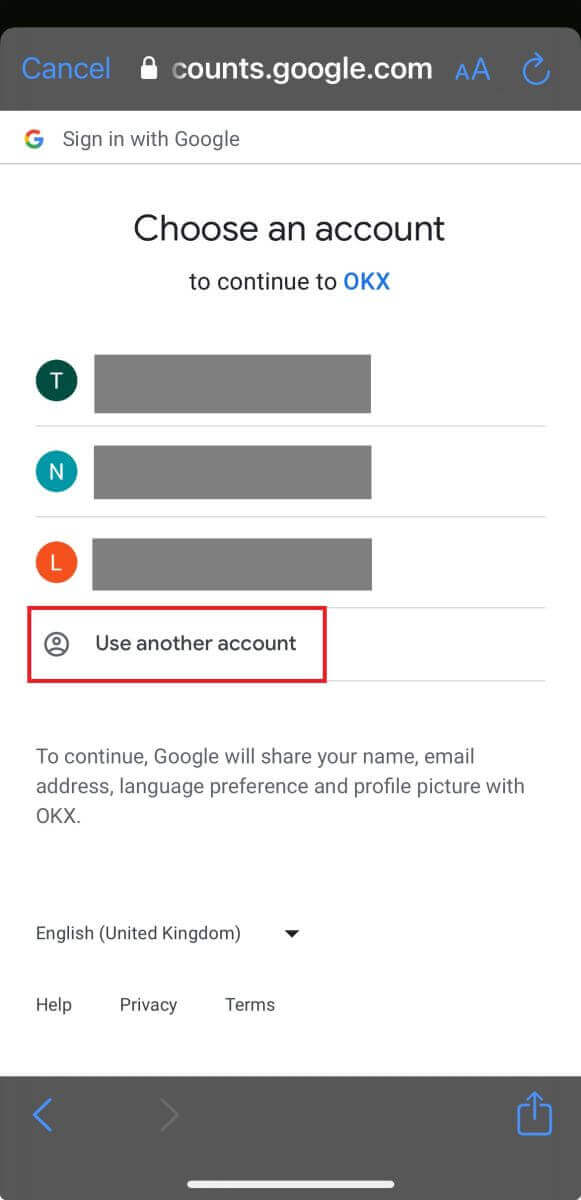
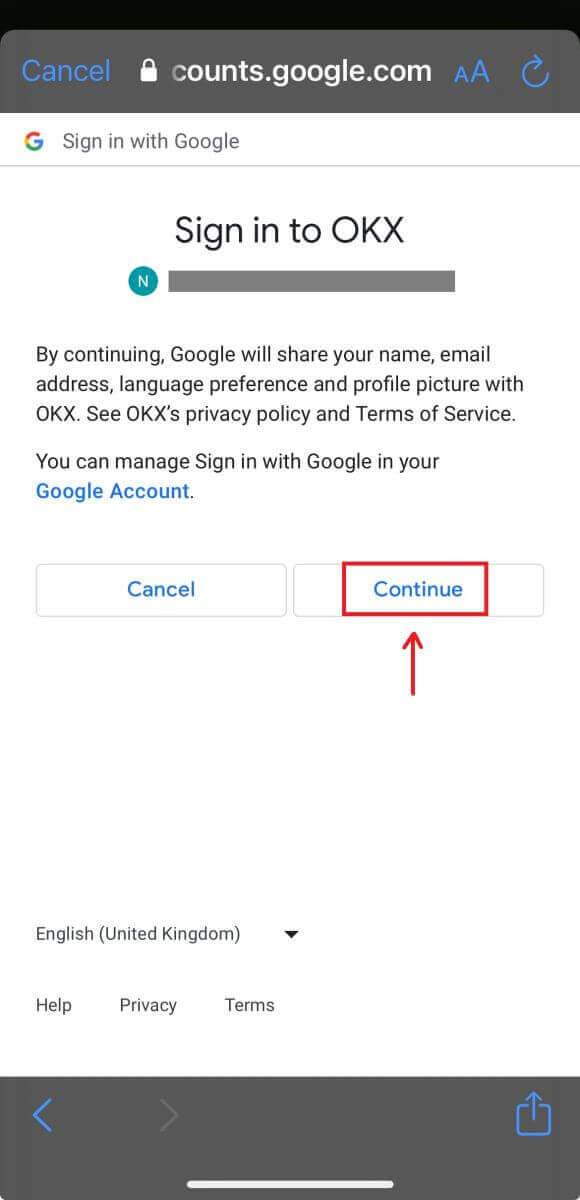
5. Ընտրեք ձեր բնակության երկիրը և հաջողությամբ ստեղծեցիք OKX հաշիվ: 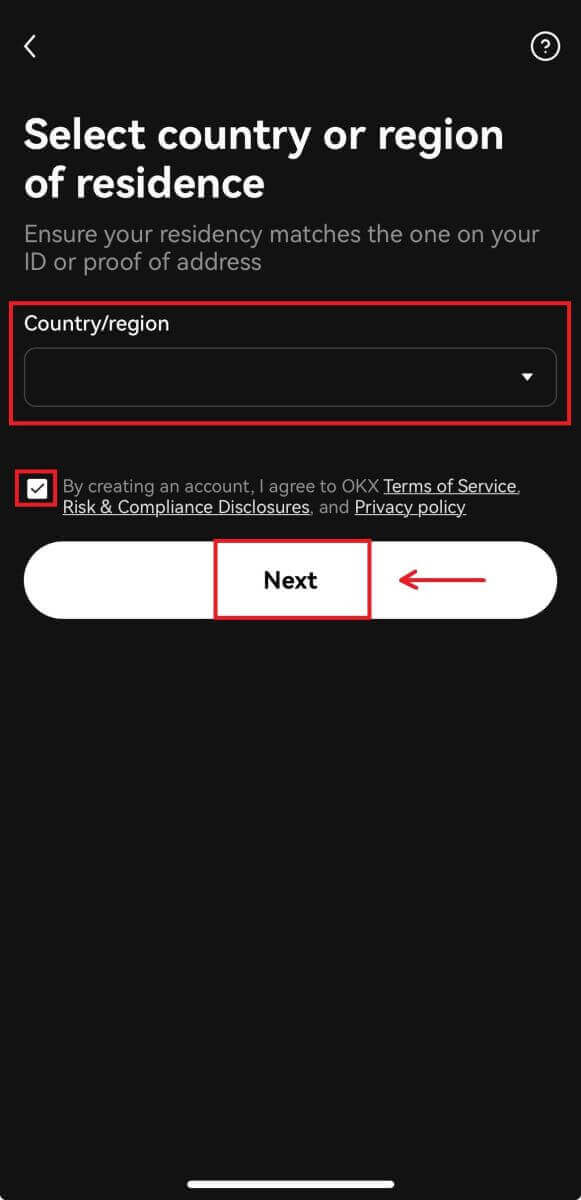
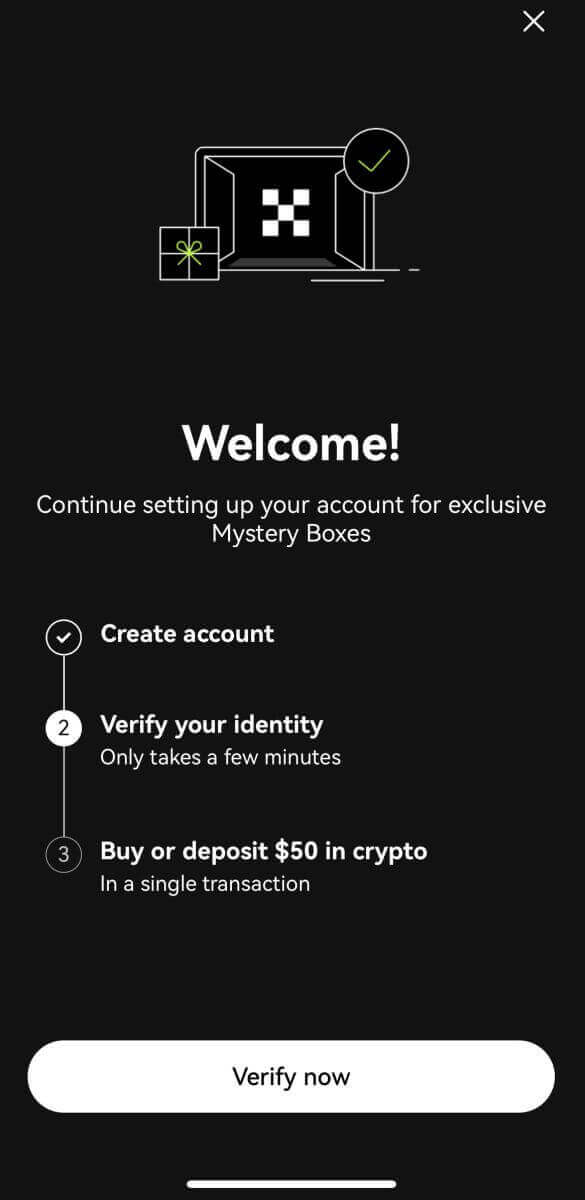
Գրանցվեք ձեր Apple հաշվի հետ.
4. Ընտրեք [Apple]: Ձեզ կառաջարկվի մուտք գործել OKX՝ օգտագործելով ձեր Apple հաշիվը: Հպեք [Շարունակել]: 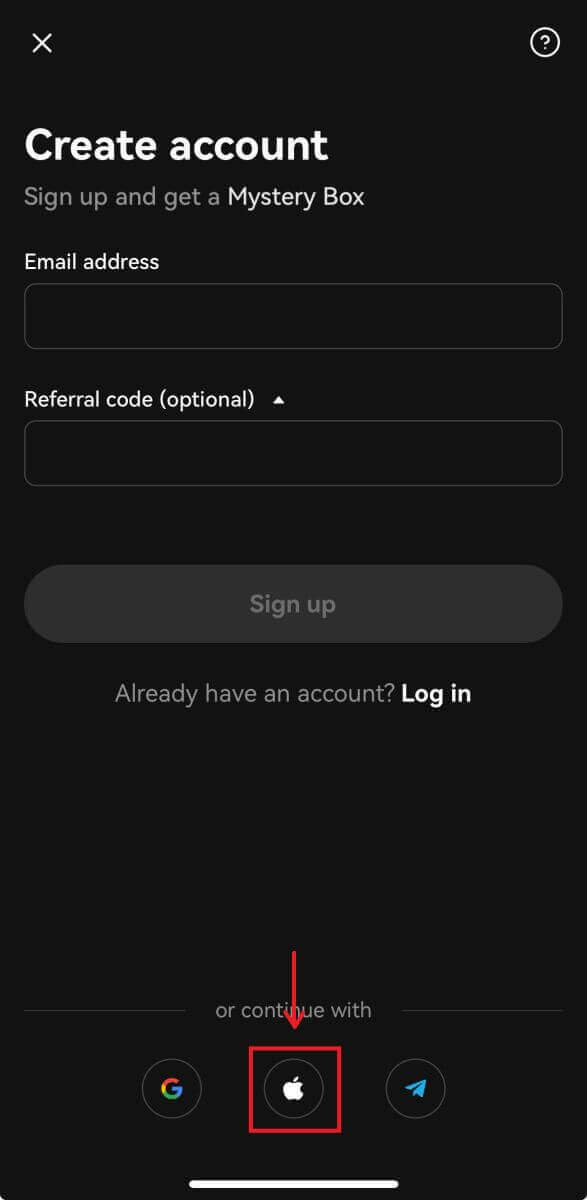
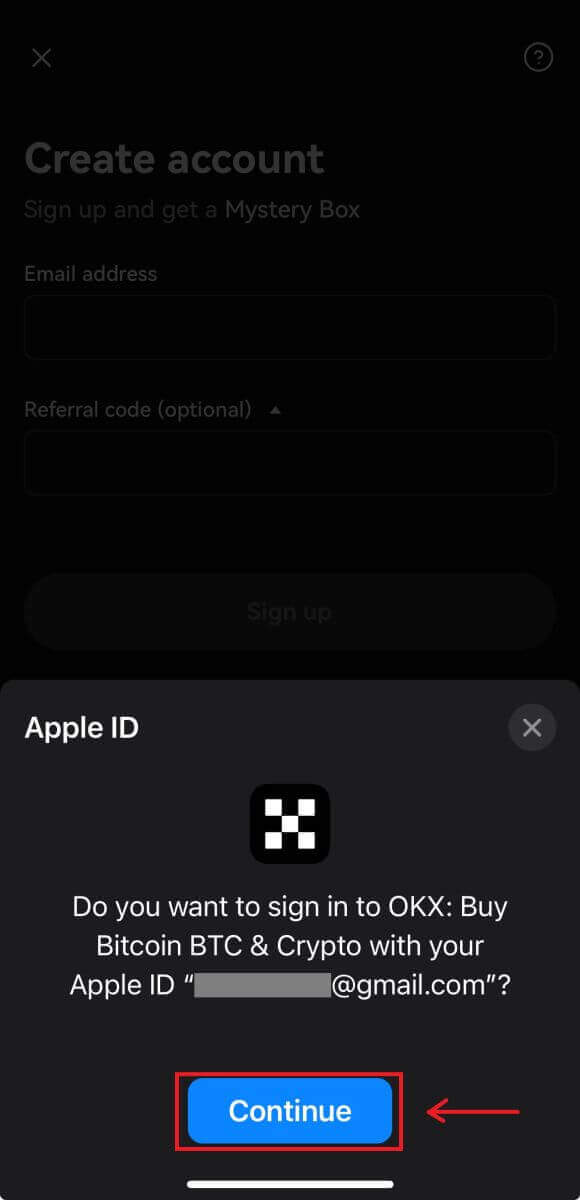
5. Ընտրեք ձեր բնակության երկիրը և հաջողությամբ ստեղծեցիք OKX հաշիվ: 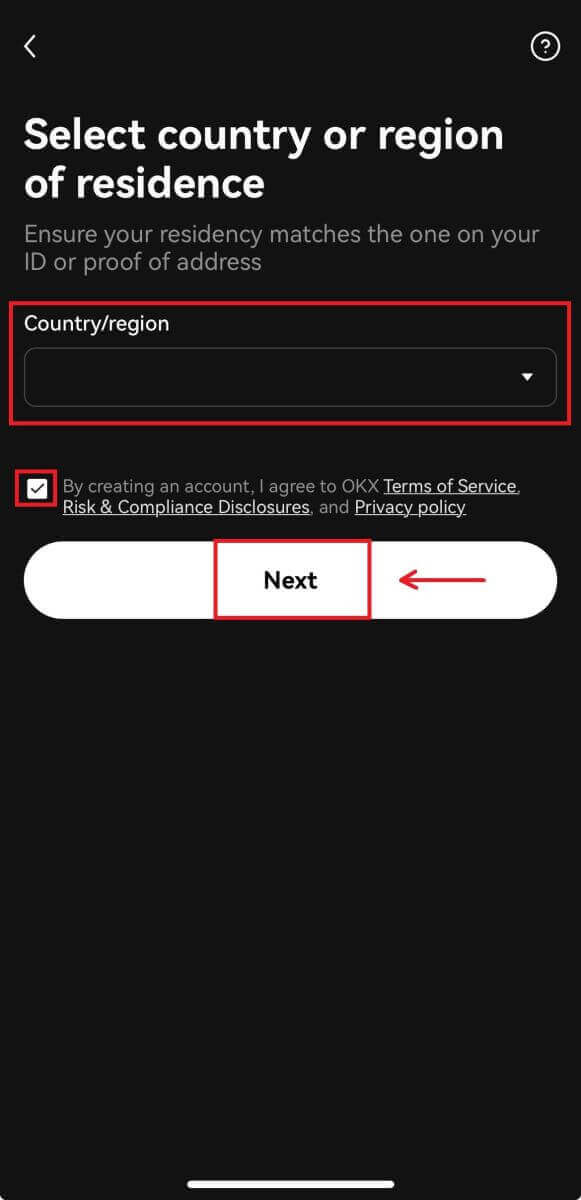
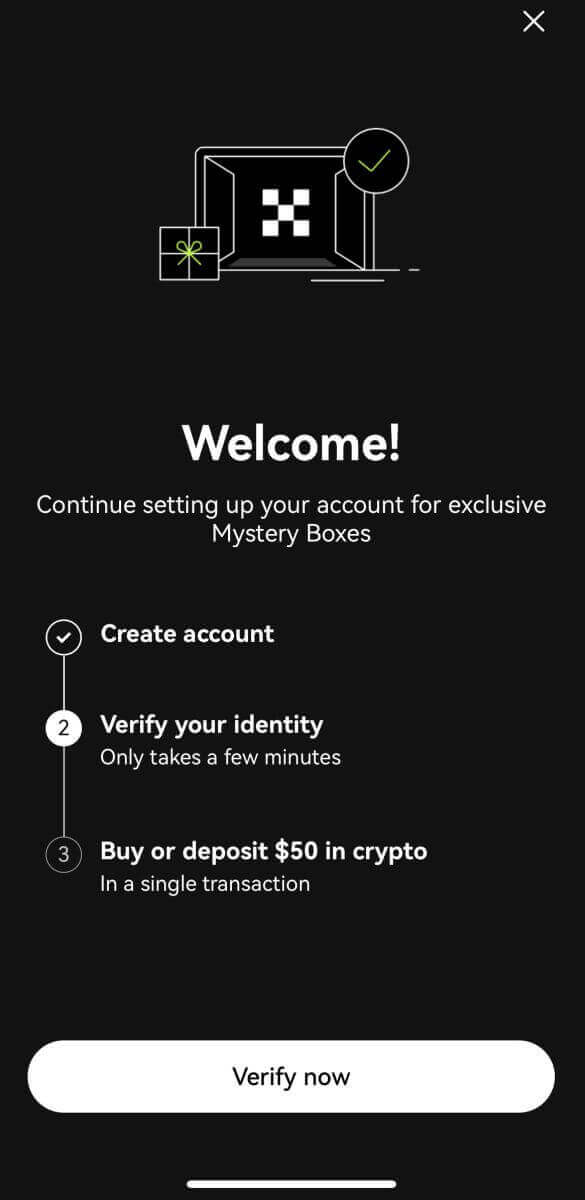
Գրանցվեք ձեր Telegram-ով.
4. Ընտրեք [Telegram] և սեղմեք [Շարունակել]: 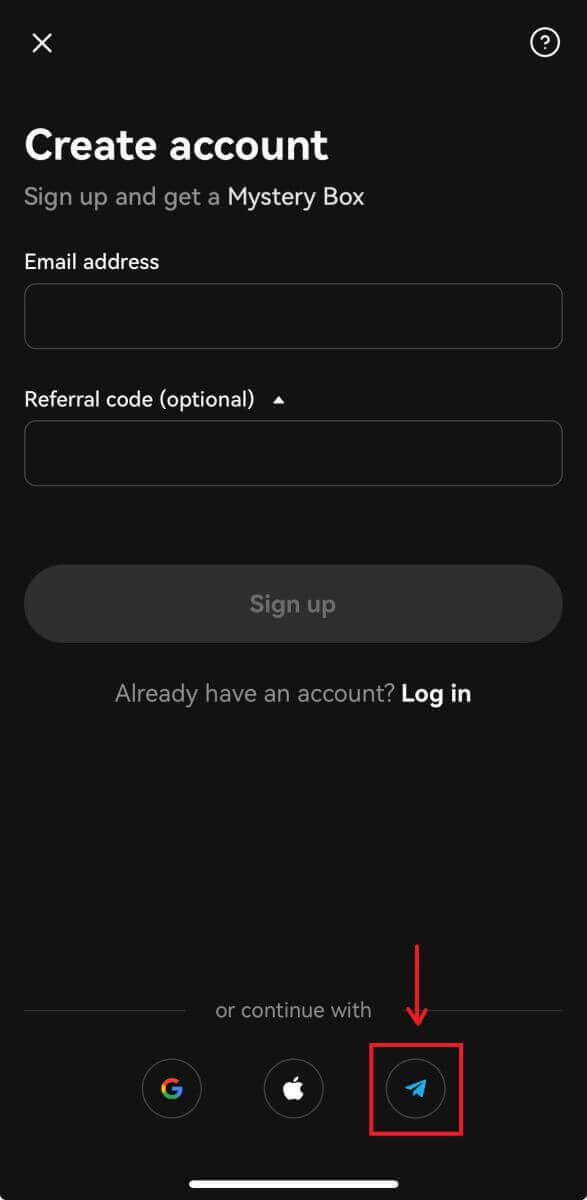
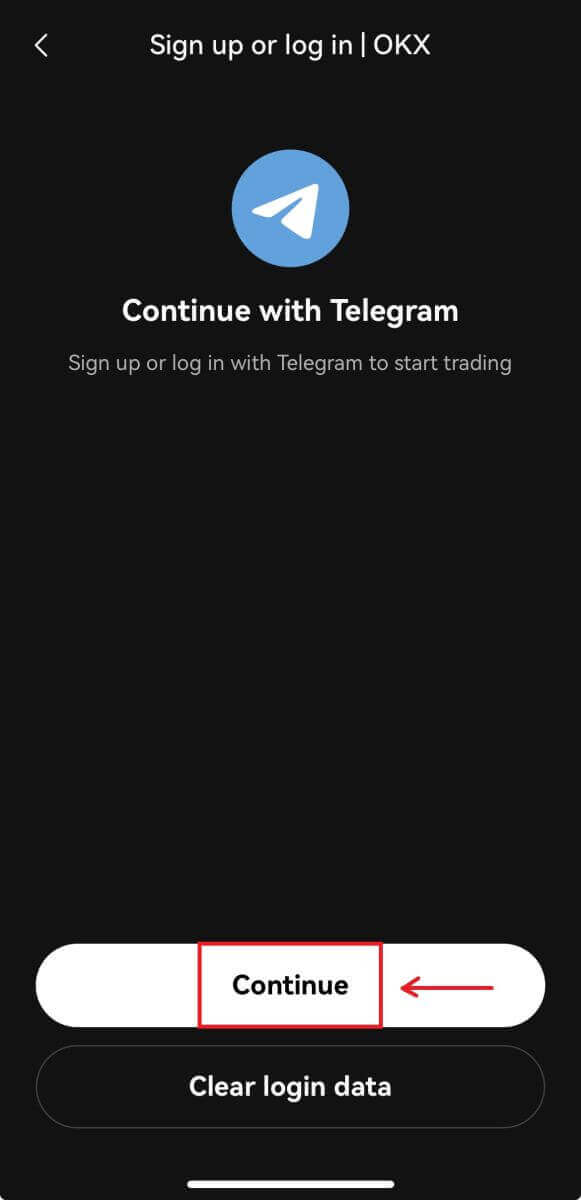
5. Մուտքագրեք ձեր հեռախոսահամարը և սեղմեք [Next], ապա ստուգեք հաստատումը ձեր Telegram հավելվածում: 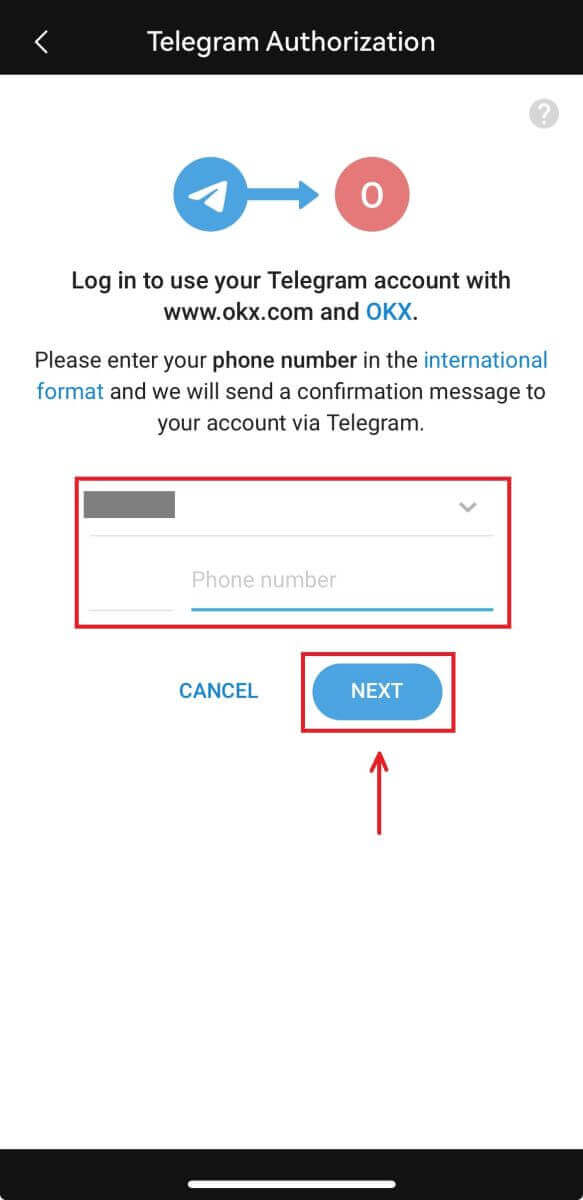

6. Ընտրեք ձեր բնակության երկիրը և հաջողությամբ ստեղծեցիք OKX հաշիվ: 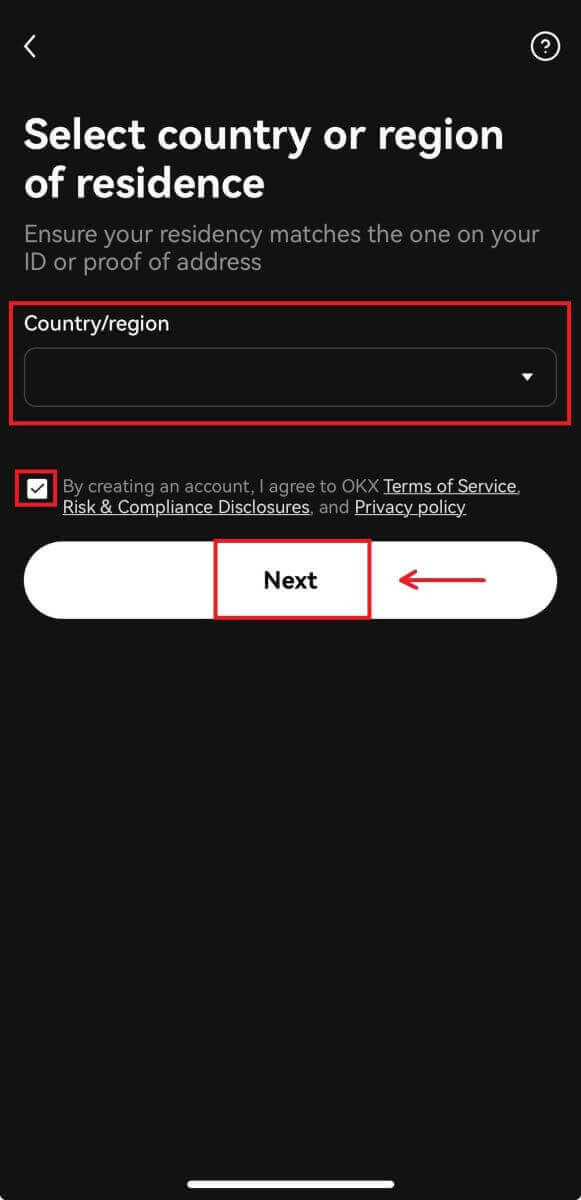
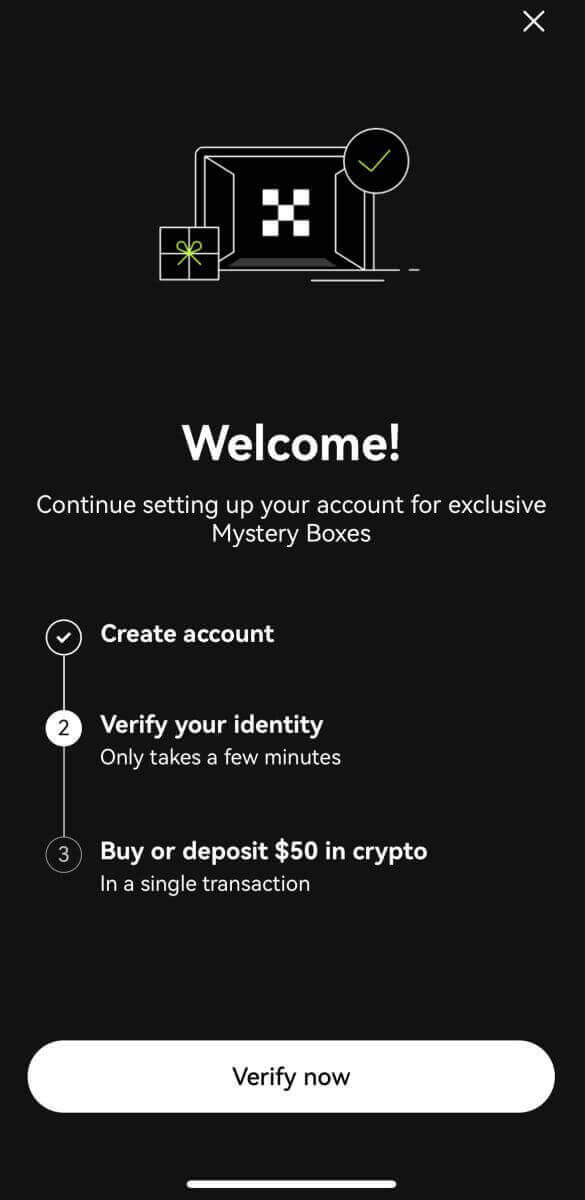
Հաճախակի տրվող հարցեր (ՀՏՀ)
Իմ SMS կոդերը չեն աշխատում OKX-ում
Սկզբում փորձեք այս ուղղումները՝ ստուգելու համար, թե արդյոք կարող եք նորից աշխատել կոդեր.
-
Ավտոմատացրեք ձեր բջջային հեռախոսի ժամանակը: Դուք կարող եք դա անել ձեր սարքի ընդհանուր կարգավորումներում.
- Android. Կարգավորումներ Ընդհանուր կառավարում Ամսաթիվ և ժամ Ավտոմատ ամսաթիվ և ժամ
- iOS. Կարգավորումներ Ընդհանուր Ամսաթիվ և ժամ Ավտոմատ սահմանել
- Համաժամացրեք ձեր բջջային հեռախոսի և աշխատասեղանի ժամերը
- Մաքրել OKX բջջային հավելվածի քեշը կամ աշխատասեղանի դիտարկիչի քեշը և թխուկները
- Փորձեք մուտքագրել ծածկագրեր տարբեր հարթակներում՝ OKX կայք աշխատասեղանի դիտարկիչում, OKX կայք բջջային բրաուզերում, OKX աշխատասեղանի հավելված կամ OKX բջջային հավելված:
Ինչպե՞ս կարող եմ փոխել իմ հեռախոսահամարը:
Հավելվածի վրա
- Բացեք OKX հավելվածը, անցեք Օգտատիրոջ կենտրոն և ընտրեք «Պրոֆիլ»:
- Վերևի ձախ անկյունում ընտրեք Օգտատիրոջ կենտրոն
- Գտեք Անվտանգություն և ընտրեք Անվտանգության կենտրոն՝ նախքան Հեռախոս ընտրելը
- Ընտրեք Փոխել հեռախոսահամարը և մուտքագրեք ձեր հեռախոսահամարը Նոր հեռախոսահամար դաշտում
- Ընտրեք Ուղարկել կոդը ինչպես նոր հեռախոսահամարին ուղարկված SMS-ի, այնպես էլ ընթացիկ հեռախոսահամարին ուղարկված SMS կոդի մեջ: Մենք կուղարկենք 6 նիշանոց հաստատման կոդը ձեր նոր և ընթացիկ հեռախոսահամարներին: Մուտքագրեք կոդը համապատասխանաբար
- Մուտքագրեք երկգործոն նույնականացման կոդը (2FA) շարունակելու համար (եթե այդպիսիք կան)
- Հեռախոսահամարը հաջողությամբ փոխելուց հետո էլփոստի/SMS-ի հաստատում կստանաք
Համացանցում
- Գնացեք պրոֆիլ և ընտրեք Անվտանգություն
- Գտեք Հեռախոսի հաստատում և ընտրեք Փոխել հեռախոսահամարը
- Ընտրեք երկրի կոդը և մուտքագրեք ձեր հեռախոսահամարը Նոր հեռախոսահամար դաշտում
- Նոր հեռախոսի SMS հաստատման և ընթացիկ հեռախոսի SMS հաստատման դաշտերում ընտրեք Ուղարկել կոդը: Մենք կուղարկենք 6 նիշանոց հաստատման կոդը ձեր նոր և ընթացիկ հեռախոսահամարներին: Մուտքագրեք կոդը համապատասխանաբար
- Մուտքագրեք երկգործոն նույնականացման կոդը (2FA) շարունակելու համար (եթե այդպիսիք կան)
- Հեռախոսահամարը հաջողությամբ փոխելուց հետո էլփոստի/SMS-ի հաստատում կստանաք
Ի՞նչ է ենթահաշիվը:
Ենթահաշիվը երկրորդական հաշիվ է, որը միացված է ձեր OKX հաշվին: Դուք կարող եք ստեղծել բազմաթիվ ենթահաշիվներ՝ ձեր առևտրային ռազմավարությունները դիվերսիֆիկացնելու և ռիսկերը նվազեցնելու համար: Ենթահաշիվները կարող են օգտագործվել spot, spot leverage-ի, պայմանագրային առևտրի և ավանդների համար ստանդարտ ենթահաշիվների համար, սակայն դուրսբերումը չի թույլատրվում: Ստորև ներկայացված են ենթահաշիվ ստեղծելու քայլերը:
1. Բացեք OKX կայքը և մուտք գործեք ձեր հաշիվ, գնացեք [Profile] և ընտրեք [Sub-accounts]: 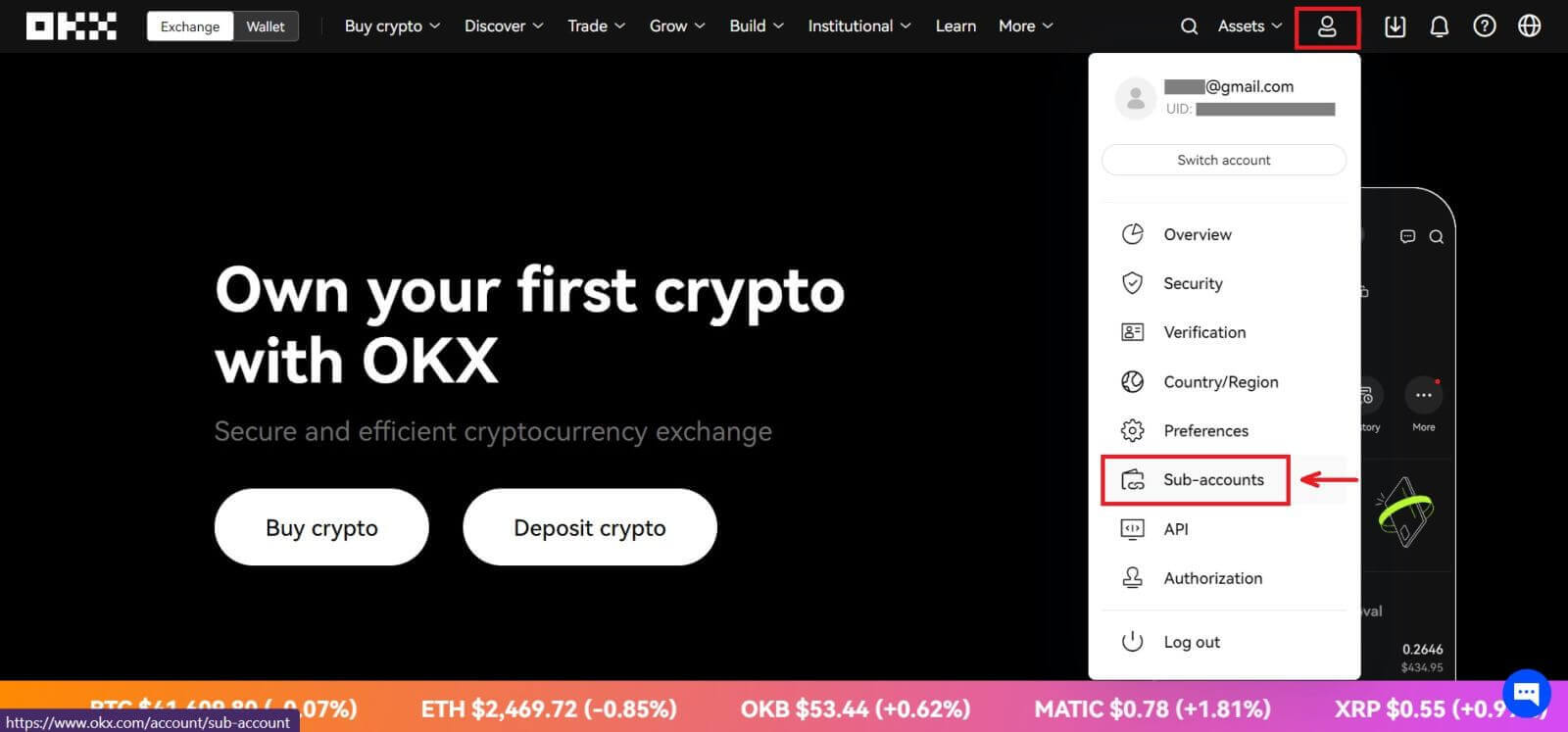 2. Ընտրեք [Ստեղծել ենթահաշիվ]:
2. Ընտրեք [Ստեղծել ենթահաշիվ]: 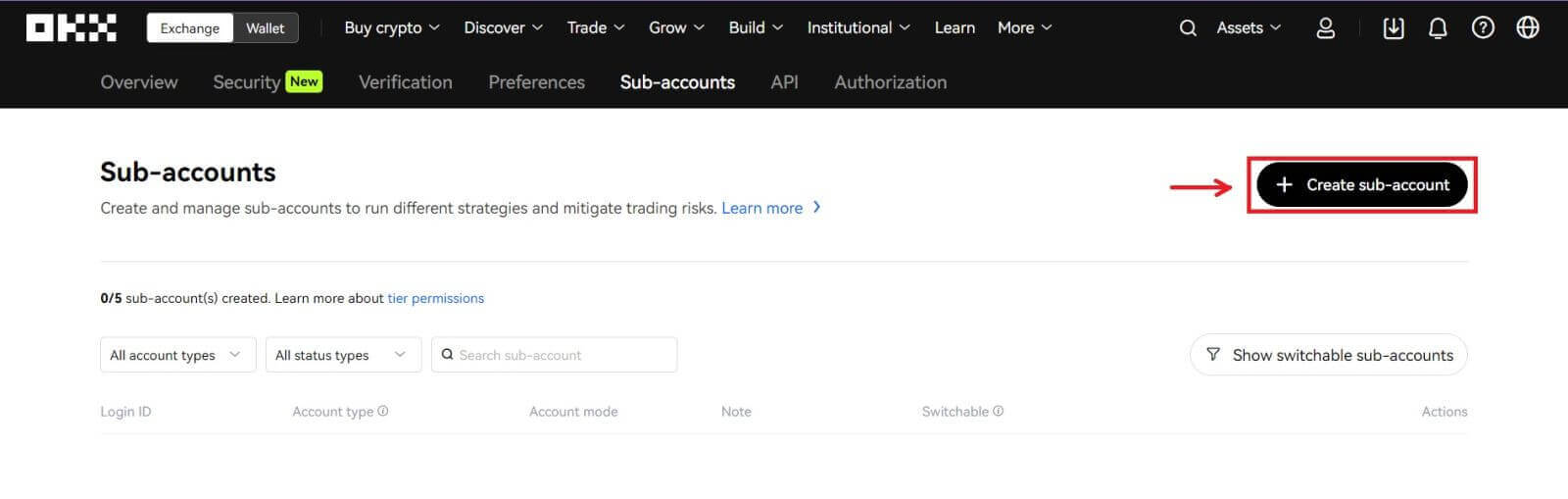 3. Լրացրեք «Մուտքի ID», «Գաղտնաբառ» և ընտրեք «Հաշվի տեսակը»
3. Լրացրեք «Մուտքի ID», «Գաղտնաբառ» և ընտրեք «Հաշվի տեսակը»
- Ստանդարտ ենթահաշիվ . դուք կարող եք կատարել առևտրի կարգավորումներ և ակտիվացնել Ավանդներ այս ենթահաշիվին
- Կառավարվող առևտրային ենթահաշիվ . Դուք կարող եք կատարել Առևտրի կարգավորումներ
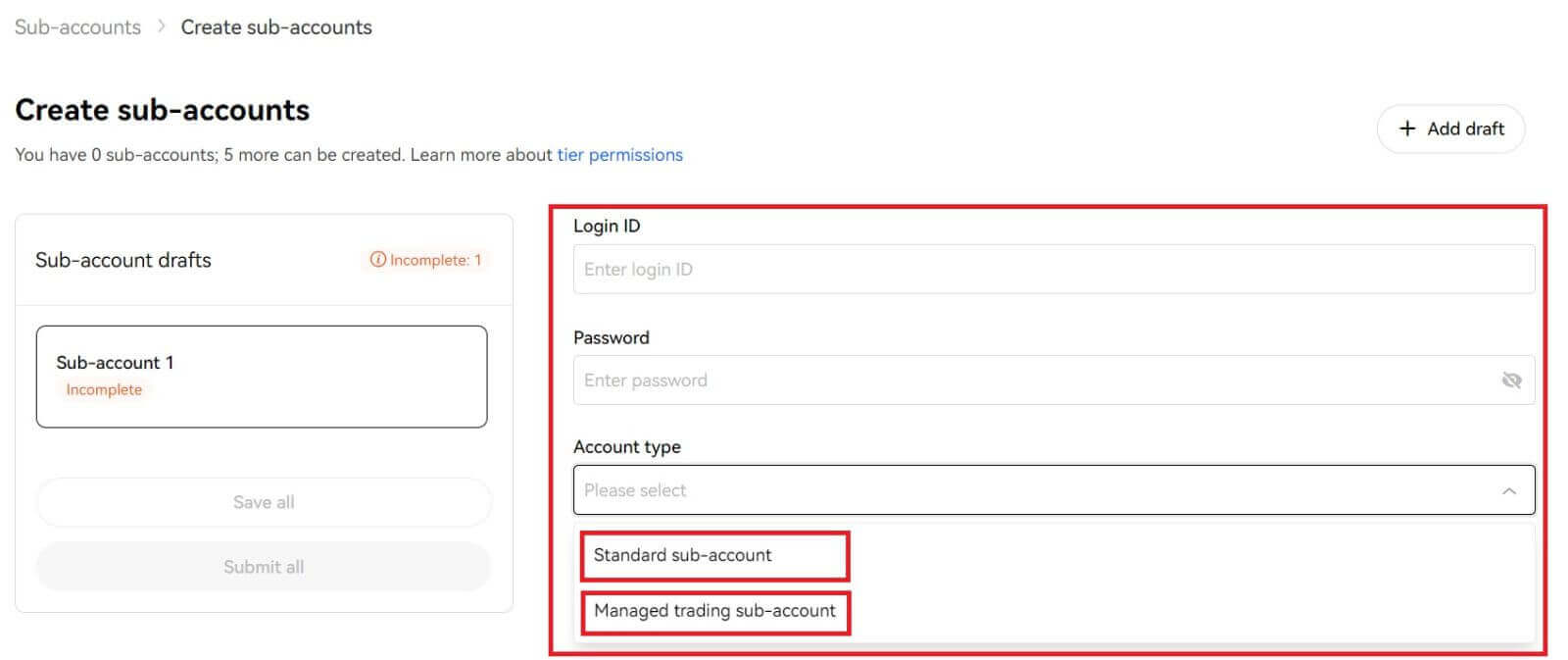
4. Տեղեկությունը հաստատելուց հետո ընտրեք [Submit all]: 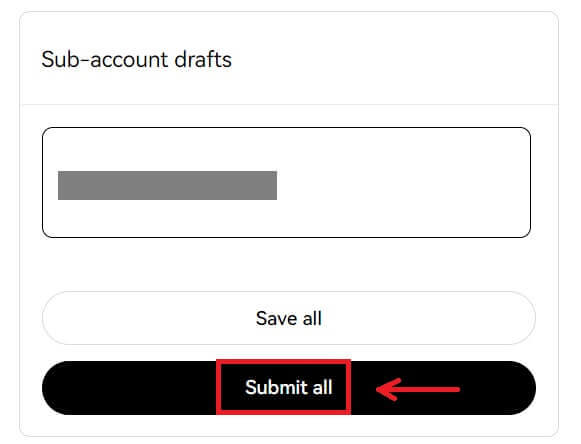
Նշում:
- Ենթահաշիվները կժառանգեն հիմնական հաշվի մակարդակի մակարդակը ստեղծման ժամանակ և այն կթարմացվի ամեն օր՝ ըստ ձեր հիմնական հաշվի:
- Ընդհանուր օգտվողները (Lv1 - Lv5) կարող են ստեղծել առավելագույնը 5 ենթահաշիվ; այլ մակարդակի օգտվողների համար կարող եք դիտել ձեր մակարդակի թույլտվությունները:
- Ենթահաշիվները կարող են ստեղծվել միայն համացանցում: